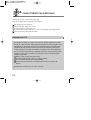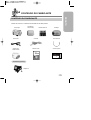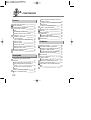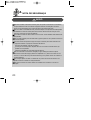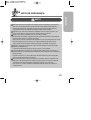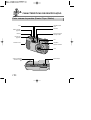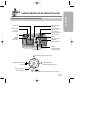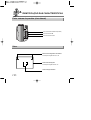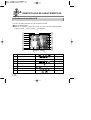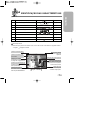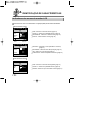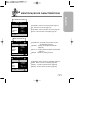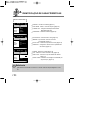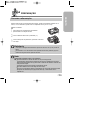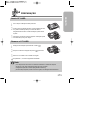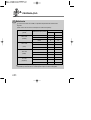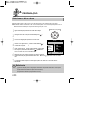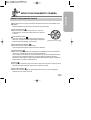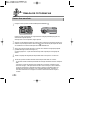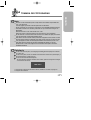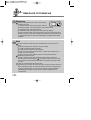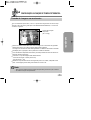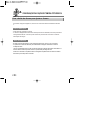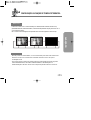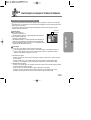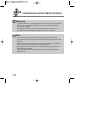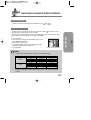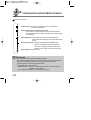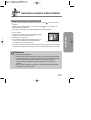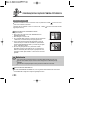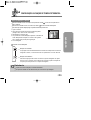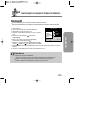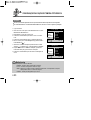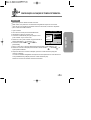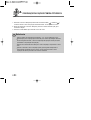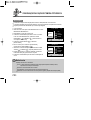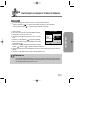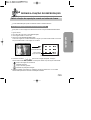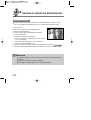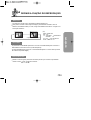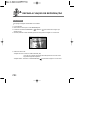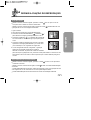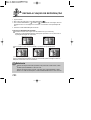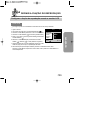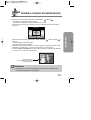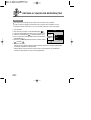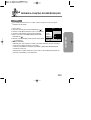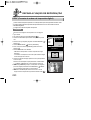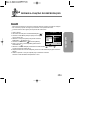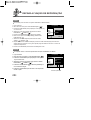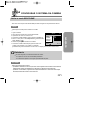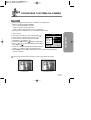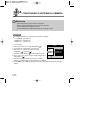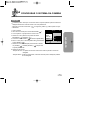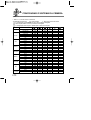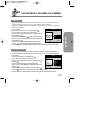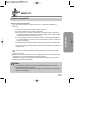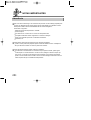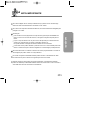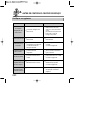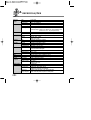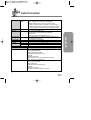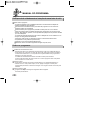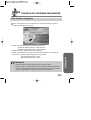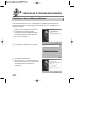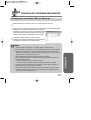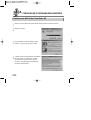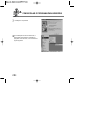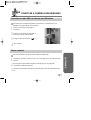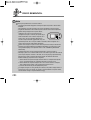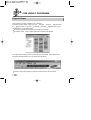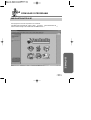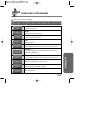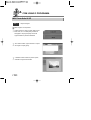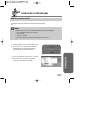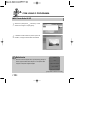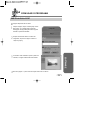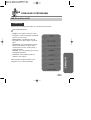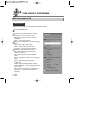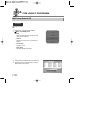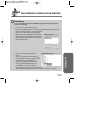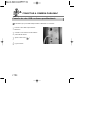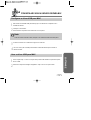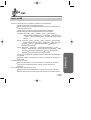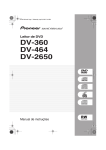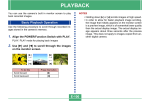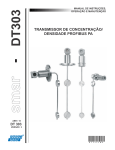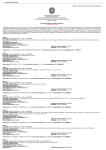Download Samsung DIGIMAX 350 SE manual do usuário
Transcript
Obrigado por comprar a câmera Samsung. Este manual orientará como usar a Digimax 350SE, incluindo tirar fotografias, baixar imagens e usar o programa MGI PhotoSuite III SE. Leia este manual antes de usar sua nova câmera. PORTUGUÊS CARACTERÍSTICAS ESPECIAIS Obrigado por comprar a câmera Samsung Digital. Está câmera digital possui as seguintes características. Alta resolução de 3.2 mega pixels Uma lente de zoom digital 2X e ótica 3X Função de imagem e gravação de som Uma interface de PC rápida e fácil com um driver de armazenagem USB e Digimax Viewer Tamanho compacto e design de alta classe Advertência FCC Este aparelho foi testado com bases nos limites de um aparelho digital de classe B de acordo com o item 15 da FCC. Estes limites são designados p/ fornecer proteção contra interferências em instalações comerciais. Esse equipamento gera, usa e podem emitir freqüências de rádio. Se não for usado de acordo com as instruções, poderá causar nocivas interferências em rádio comunicações. De qualquer modo, não há garantia de que não ocorrerão interferências em instalações particulares. Durante a operação deste aparelho se ocorrer alguma interferência, por favor tente uma ou mais das seguintes medidas de segurança. Mude a posição ou lugar de qualquer antena. Aumente a distância entre a câmera e o aparelho afetado. Use uma tomada diferente da do aparelho afetado. Por favor entre em contato com um atendente da Samsung ou um técnico de rádio/TV. Este dispositivo está de acordo com o item 15 da FCC. CONTEUDO DO FABRICANTE PRONTO CONTEÚDO DO FABRICANTE Verificar se você tem o conteúdo correto antes de usar este produto. CompactFlashTM card (CF CARD) Câmera digital 4 baterias alcalinas AA Embalagem Cabo de vídeo Cabo USB Correia da câmera Aplicativos S/W, unidade CD-ROM Manual do usuário Contrato do produto Acessórios (opcional) Adaptador CA ESTÁ MÁQUINA FOTOGRÁFICA DIGITAL PODEM SER USADA Visualizar imagens em TV Gravar imagens em CD Imprimir imagens Editar imagens no PC ESTÁ MÁQUINA FOTOGRÁFICA DIGITAL PODEM SER USADA Inserir imagens diretamente em documentos eletrônicos Fazer um auto-retrato e usar a imagem para personalizar cartões. Você podem criar seu próprio papel de presente usando suas imagens digitais. PRONTO Criar álbum de foto digital CONTEÚDOS Pronto Conhecendo sua câmera Nota de segurança Características de identificação Parte externa do produto Visor Indicadores do monitor LCD Indicadores dos menus do monitor LCD Preparação Conectar a alimentação Usar as baterias Usar o adaptador de alimentação CA Anexar a correia Inserir CF CARD Remova o CF CARD Instruções sobre com usar o CF CARD Selecionar o dia e a hora Modo Funcionamento câmera Tomada de fotografias 7 8 10 10 12 14 16 19 19 19 20 20 21 21 23 24 25 26 Avançado Configuração da função de tomoda fotográfica Tomada de imagem em movimento Usar o botão da câmera para ajustar a câmera Uso do monitor LCD para o ajuste da câmera Definir a função de reprodução Iniciar o modo Reprodução 29 29 30 40 52 52 Definir a função de reprodução usando os botões da câmera 53 Configurar a função de reprodução usando o monitor LCD 59 Configurar o sistema da câmera 67 Iniciar o modo SELECIONE 67 Conexão com um monitor externo 78 Modo PC 79 Notas importantes 80 Advertência 80 Indicador de advertência 82 Antes de contatar o centro de serviço 83 Especificações 86 Software Manual do programa Com instalar o programa para Windows Configurar o driver USB para Windows Configurar o Digimax Viewer Configurando MGI lll de PhotoSuite SE Conectar a câmera para Windows Disco extraível Com usar o programa Digimax Viewer MGI PhotoSuite III SE Para remover a unidade USB de Windows Conectar a câmera para MAC Com instalar e usar a unidade USB para MAC PMF 88 89 90 92 94 97 97 100 100 101 114 116 117 118 CONHECENDO SUA CÂMERA Sobre a marca da imagem Este manual contem instruções que vão ajudá-lo a usar está câmera de uma maneira correta e segura. Isto ajudará a mantê-la segura contra danos Isto ajudará a mantê-la segura contra danos. Advertência Está é uma declaração descritiva de advertência no caso do uso da câmera se as instruções são ignoradas ou não compreendidas. Atenção Isso explica o uso da câmera, use-o com referência. Referência Isso dará uma maior Segurança no uso da camera. PRONTO Antes de usar sua câmera, por favor leia o manual de instruções atenciosamente. Deixe o manual em um local seguro. NOTA DE SEGURANÇA AVISO Não tente modificar a câmera de nenhum jeito. Isso podem causar danos à sua câmera, choques elétricos ou até um incêndio. Inspeções internas, manutenção e concertos devem ser encaminhados para o Centro de Serviço da câmera Samsung. Não use o flash numa distância muito próxima do objeto ou da pessoa. Sua visão poderá ser afetada se o flash for usado perto de seus olhos. Não tire fotos de crianças com o flash com menos de um metro de distância. Nunca deixe a frente da câmera direto a uma luz forte. Visões afetadas serão dificilmente recuperadas. Não use este aparelho perto de inflamáveis e gases explosivos. Isso poderia aumentar os riscos de explosão. Por favor manter este aparelho longe de crianças e animais para evitar acidentes com. Engolir as baterias ou pequenos acessórios da câmera. Em casos de acidente, consulte um médico. As crianças ou animais podem disparar flashs em seus olhos causando danos que poderão ser recuperados. Podem ser atingidas por uma parte móvel da câmera. Não use a câmera se a mesma for atingida por água. Desligue a câmera e depois desconecte a fonte de energia ( baterias ou adaptador C/A ). Entre em contato com um técnico ou o Centro de Serviço da câmera Samsung. Isso podem causar um incêndio ou choques elétricos. Não coloque objetos de metal ou inflamáveis nos pontos de encaixe da câmera. Isso podem causar um incêndio ou choques elétricos. Não opere a câmera com mãos úmidas ou molhadas. Isso aumentar o risco de um choque. NOTA DE SEGURANÇA Não deixe está máquina fotográfica em lugares sujeito a temperaturas extremamente altas, com um veículo fechado, luz solar direta ou outros lugares de discrepâncias extremas de temperatura. Exposição em temperaturas extremas podem afetar os componentes internos da máquina fotográfica e poderia causar incêndio. Quando em uso, não cubra a câmera e o adaptador C/A com roupas ou panos. Isso podem causar danos a capa da câmera e também causar um incêndio. Sempre use a câmera e acessórios em um local bem ventilado. Derramamento de líquidos, superaquecimentos, pequenas explosões e sobrecarga da baterias podem causar um incêndio e ferimentos. Para evitar curto circuito, desfaça-se das baterias em caso de superaquecimento ou fogo. Não use baterias velhas com novas e nem misture baterias de diferentes marcas. Tenha certeza de que as baterias estão posicionadas e colocadas corretamente. Quando a câmera não for usada por longos períodos, desligue-a a fonte de energia (baterias ou adaptador AC ). O vazamento das baterias podem gerar fogo e poluir o meio ambiente. O acumúlo de sujeira na câmera por longos períodos podem causar um incêndio ou choques elétricos É aconselhável que a limpeza da câmera seja feita antes de períodos de alta umidade. Consulte seu técnico ou o Centro de Serviço da câmera Samsung para informações sobre custos de limpeza para sua câmera. Não movimente a câmera se estiver ligada. Se você estiver usando o adaptador C/A. Desplugue-o da tomada depois de desligar a câmera. Depois confira se os cabos de conecção a outros aparelhos estejam desligados antes de mover a câmera. Caso contrário, os cabos poderão ser danificados podendo causar um incêndio ou choques elétricos. PRONTO NOTA CARACTERÍSTICAS DE IDENTIFICAÇÃO Parte externa do produto (Frente / Topo / Botão) Flash Botão do obturador (página 30) Microfone Lâmpada do dial de Modo Alto-falante Sensor de controlo de diminuição do flash Disco de modo (página 25) Visor Presilha da correia Lâmpada do disparador automático Lente Tampa do compartimento de baterias / Tampa da placa Soquete do tripé CARACTERÍSTICAS DE IDENTIFICAÇÃO Botão de alimentação (página 30) Monitor LCD Botão Zoom (Grande angular) / Imagem em miniatura (página 33 / página 53) Lâmpada indicadora de focagem automática (verde) Botão Zoom (teleobjetiva) (página 33 / página 54) Visor Botão LCD (página 31 / página 55) Lâmpada indicadora do flash (vermelha) Botão MENU (página 31 / página 55) Botão de 5 funções Botão de FOCAGEM/ELIMINAR (página 32 / página 56) Botão do MIC/ACIMA (página 38 / página 57) Botão do DISPARADOR AUTOMÁTICO/DIREITA (página 37) Botão do FLASH/ESQUERDA (página 35) Botão de ACEITAR (OK) (página 35 / página 55) / /II Botão de MEDIÇÃO/REPRODUÇÃO E PAUSA/ABAIXO (página 39 / página 57) PRONTO Parte externa do produto (Traseira) IDENTIFICAÇÃO DAS CARACTERÍSTICAS Parte externa do produto (vista lateral) Ponto de conexão de entrada de CD (DC IN 6V) Terminal de conexão USB Terminal de conexão de vídeo Visor Marca da área de fotografias de curta distância Área ideal para fotografias entre 0,8m~1,5m Quadro da área da fotografias Área ideal para fotografias acima de 1,5m Quadro de focagem automática IDENTIFICAÇÃO DE CARACTERÍSTICAS Tomadas horizontal e vertical são tiradas da mesma forma. Evite obstruir a lente ou o flash ao tirar uma foto. [ Posição para tomada horizontal ] [ Posição para tomada vertical ] Nota Com existem diferenças entre o que é visto através do visor e a imagem resultante quando tirada em uma distância mais próxima do que 1.5m, é recomendável que você use o monitor LCD para compor a tomada. PRONTO Referência IDENTIFICAÇÃO DE CARACTERÍSTICAS Indicadores do monitor LCD O monitor LCD exibe informação sobre as condições da tomada. Modo Tomada fotográfica Cada vez que pressionar o botão LCD, o écran do monitor LCD altera a seguintes ordem : Imagem e estado Imagem somente LCD desligado. Imagem e estado 1 Indicadores de modo tomada 2 Indicador da baterias página 19 3 Aviso de movimento da câmera página 28 4 Flash página 35 5 Disparador automático página 37 6 Focagem macro/fixo 7 Equilíbrio do branco página 50 8 Métodos de medição página 39 / 2.5M 1.0M página 32 IDENTIFICAÇÃO DAS CARACTERÍSTICAS Compensação de exposição página 47 10 Zoom / Zoom digital página 33 11 Número de tomadas disponíveis remanescentes 12 Tamanho da fotografias / Tomada contínua 13 Qualidade da fotografias página 42 14 Nitidez página 43 15 ISO 16 Dia / Hora 17 Gravação de som 9999 página 41/45 ISO página 49 2002 / 03 / 01 00:00:00 página 24 página 38 Modo Reproduzir Cada vez que pressiona o botão LCD, o écran do monitor LCD altera a seguintes ordem : Imagem Imagem e estado Indicador do estado das baterias 13 Indicador de tomada de imagem em movimento Indicador de som gravado. Este indicador funcionará ao reproduzir uma imagem fixa com gravação de som. Indicador da função PROTEGER(página 60) Este indicador funcionará quando você definir a função PROTEGER. Indicador DPOF(página 64) Este indicador funcionará quando você definir a função STANDARD DPOF. SIZE : 2048X1360 ISO : 100 TV : 1/60 AV : F 2.8 DATE : 2002 / 03 / 01 2002/03/01 00:00:00 Imagem e Estado Número de foto capturada Exibe o número da última foto capturada. Informação sobre a imagem(página 55) Sound recording indicator(página 57) Ao pressionar o botão MIC, este indicador mostrará que foi gravado um sinal sonoro. Está gravação de som está vinculada à foto que foi tirada. Indicador Dia e Hora Este indicador funcionará quando você definir a função Imprimir. PRONTO 9 IDENTIFICAÇÃO DE CARACTERÍSTICAS Indicadores dos menus do monitor LCD Cada modo tem um menu com é indicado abaixo. A configuração padrão para cada modo é indicada abaixo. Modo IMAGEM FIXA STILL IMAGE 1/2 SIZE QUALITY SHARPNESS EFFECT EXIT : MENU Menu 2048X1536 FINE NORMAL NORMAL SIZE : selecione o tamanho da foto (page 41) QUALITY : selecione a qualidade da foto (page 42) SHARPNESS : selecione a nitidez da foto (page 43) EFFECT : adicione efeito na foto (page 44) MOVE PAGE : Submenu STILL IMAGE 2/2 SHOOTING EXPOSURE ISO W.BALANCE EXIT : MENU SINGLE +0.0 EV AUTO AUTO SHOOTIG : selecione o modo (Individual / Contínuo) (page 45) EXPOSURE : selecione Valor de exposição (page 47) ISO : selecione o valor de ISO (page 49) W.BALANCE : selecione Equilibrio de branco (page 50) MOVE PAGE : Modo IMAGEM NOTURNA NIGHT SCENE SIZE QUALITY SCENE EXIT : MENU 2048X1536 FINE PORTRAIT SIZE : selecione o tamanho da fotografias (page 41) QUALITY : selecione a qualidade da foto (page 42) SCENE : selecione o tipo de tomada noturna (page 51) IDENTIFICAÇÃO DE CARACTERÍSTICAS PRONTO Modo IMAGEM EM MOVIMENTO MOVIE CLIP EXPOSURE ISO W. BALANCE EFFECT +0.0 EV AUTO AUTO NORMAL EXPOSURE : selecione Valor de exposição (págin 47) ISO : selecione valor de ISO (págin 49) W.BALANCE : selecione Equilibrio de branco (págin 50) EFFECT : adicionar Efeito a fotografias (págin 44) EXIT : MENU Modo REPRODUZIR PLAY 1/2 SLIDE SHOW PROTECT DELETE ALL FORMAT EXIT : MENU 03 SEC UNLOCK NO NO MOVE PAGE : SLIDE SHOW : reproduzir continuamente as fotos armazenadas (págin 59) PROTECT : protege uma imagem armazenada (págin 60) DELTE ALL : apague todas as imagens armazenadas (págin 62) FORMAT : formato CF CARD (págin 63) PLAY [DPOF] 2/2 STANDARD INDEX CANCEL REVIEW EXIT : MENU 00 PRINTS 00 PRINTS NO S[00] / I[00] MOVE PAGE : STANDARD : define DPOF com PADRÃO (págin 64) INDEX : define o DPOF com ÍNDICE (págin 65) CANCEL : cancela o ajuste do DPOF (págin 66) REVIEW : verifica o ajuste do DPOF (págin 66) IDENTIFICAÇÃO DE CARACTERÍSTICAS Modo CONFIGURAR SETUP 1/3 FORMAT FILE NAME POWER OFF LANGUAGE NO SERIES 03 MIN ENGLISH FORMAT : formato CF CARD (págin 67) FILE NAME : insere o nome do arquivo (págin 67) POWER OFF : configura alimentação automática desligada (págin 69) LANGUAGE : seleciona o idioma (págin 69) MOVE PAGE : SETUP 2/3 DATE SETUP IMPRINT DATE TYPE USER SET 2002 / 03 / 01 OFF YYYY / MM / DD OFF MOVE PAGE : SETUP 3/3 SOUND LCD VIDEO OUT QUICK VIEW ON NTSC 01 SEC MOVE PAGE : DATE SETUP : seleciona Dia / Hora (págin 70) IMPRINT : imprime Dia / Hora em uma foto armazenada (págin 71) DATE TYPE : seleciona o tipo de Dia / Hora (págin 72) USER SET : configurar a câmera com as preferências do usuário (págin 73) SOUND : seleciona o SOM (págin 76) LCD : seleciona o brilho do écran LCD (págin 76) VIDEO OUT : seleciona o tipo de SAÍDA DE VÍDEO (págin 77) QUICK VIEW : visualizar uma imagem armazenada por algum tempo. (págin 77) Referência Não existe menu associado no modo PC e o monitor LCD fica sempre desligado no modo PC. PREPARAÇÃO Existem duas formas nas quais alimenta a câmera. Podem usar baterias alcalinas AA ou CR-V3, ou com alternativa, podem usar um adaptador de CA (CC 6V / 2.0A). Usar as baterias 1 2 3 Abra a tampa do compartimento das baterias pressionando-a na direção da seta. Insira as baterias observando a polaridade (+/-). Feche a tampa do compartimento, pressione-a até ouvir um clique. Referência Está câmera é desligada automaticamente quando não estiver em uso por um período de tempo. Recomendamos o uso de baterias de alta capacidade ALCALINAS (2000mAh) já que as baterias de manganês não têm potência suficiente. Nota Informação importante sobre o uso da baterias. Remova as baterias se a câmera não estiver em uso por um longo período. As baterias podem perder energia normalmente vazar se forem mantidas dentro da câmera. Baixas temperaturas (abaixo de O°C) podem afetar o rendimento das baterias e ocasionar uma redução de sua duração. As baterias se recuperam normalmente em temperaturas normais. Não misture baterias novas com as antigas ao mesmo tempo. Durante o uso prolongado da câmera, a temperatura de seu corpo podem aumentar.Se estiver planejando usar está câmera por longos períodos de tempo, é recomendável usar um adaptador CA. PRONTO Conectar a alimentação PREPARAÇÃO Usar o adaptador de alimentação CA Se tiver acesso a um suprimento principal, usar um adaptador CA permite que a câmera seja usada por longos períodos de tempo. Se for conectar a câmera em um computador, é recomendável que use um adaptador CA, já que isto permitirá usá-la por mais tempo. Conecte o adaptador no ponto de conexão (ENTRADA CD 6V) na câmera. Certifique-se de que esteja usando um adaptador com a especificação correta para a câmera (6V/2.0A). Falha ao proceder deste modo podem interferir com seu contrato. AVISO Desligue sempre a alimentação antes de tirar o adaptador CA do suprimento principal. Com todos os dispositivos alimentados pela rede de eletricidade, a segurança é importante. Certifique-se de que nem a câmera nem o adaptador entrem em contato com água ou materiais metálicos. Anexar a correia Evite danos acidentais para a câmera, use sempre uma correia. Consulte as ilustrações abaixo. 1 2 PREPARAÇÃO PRONTO Inserir CF CARD 1 2 Tire a tampa na direção da seta para abrir. 3 Para fechar, pressione a tampa da placa na direção oposta a da seta até que ouça um clique. Insira a placa na direção da seta. A parte frontal da PLACA CF (seta vermelha impressa) e a frente da câmera fotográfica devem estar na mesma direção quando inserir a placa. Remova o CF CARD 1 2 3 Desligue a alimentação pressionando o botão ( Empurre a alavanca de ejeção da placa ( ). ) para baixo. Remova o CF CARD com é exibido na imagem. CompactFlashTM‚ é a marca registrada de Sandisk. Nota O uso frequente de uma PLACA CF reduzirá eventualmente o rendimento da placa. Se este for o caso, será necessário comprar uma nova CF CARD. O desgaste da placa não é coberto pela garantia da Samsung. Se abrir a tampa da placa quando a câmera for ligada, ela é desligada automaticamente. PREPARAÇÃO Referência Ao usar uma CF CARD de 16/32MB, a capacidade especificada das tomadas será a seguintes. (Estes números são somente uma indicação do rendimento esperado) Tamanho da fotografias Número de tomadas Qualidade da imagem gravada gravada 16MB 32MB Super fino 9 19 Fino 19 39 Normal 29 59 Super fino 10 22 Fino 22 45 Normal 32 66 Super fino 38 77 Fino 75 153 Normal 110 225 Super fino 163 333 Fino 269 547 Normal 377 767 2048 x 1536 (Grande) 2048 x 1360 (Foto) 1024 x 768 (Médio) 512 x 384 (Pequena) Estes números são aproximados já que a capacidade referente ao número de fotos podem ser afetada por variáveis tais com o desempenho da placa e o tema da fotografias. PREPARAÇÃO Usar um novo CF CARD pela primeira vez Antes de usar o CF CARD, ele deve ser inicializado. Inicializar prepara o CF CARD para gravar o dado. Para obter mais detalhes, consulte a página 67. Preservar o dado do CF CARD. Se a placa for objeto de quaisquer dos problemas descritos a seguir, o dado gravado podem estar corrupto : - Quando o CF CARD for usado incorretamente. - Se a alimentação for desligada ao gravar, apaga a (formatação) ou a leitura. É aconselhável copiar dados importantes para outro meio com back up ex. disquetes, discos rígidos, CD, etc. A Samsung não é responsável pela perda de dado. Informação importante sobre o uso da CF CARD. Se desligar está câmera enquanto estiver lendo, inicializando ou reproduzindo, a informação no CF CARD podem estar corrompida. O CF CARD é um dispositivo de precisão electrônico. Não curve, deixe cair ou sujeite a placa a qualquer impacto pesado. Não armazene o CF CARD em um ambiente com campos magnéticos ou electrônicos, ex. próximo de alto-falantes altos ou receptores de TV. Não use ou armazene em um ambiente onde existe extremo de temperatura. Não permita que a CF CARD fique suja ou entre em contato com algum líquido. Se isto acontecer, limpe a placa com um pano suave. Mantenha o CF CARD na sua embalagem quando não estiver em uso. Durante e após os períodos de uso extensivo, você podem perceber que o CF CARD está quente. Isto é perfeitamente normal. PRONTO Instruções sobre com usar o CF CARD PREPARAÇÃO Selecionar o dia e a hora Você podem gravar o dia e a hora com o dia da imagem no CF CARD ao tirar a foto. Será necessário verificar e selecionar o dia / hora corretas quando : Usar a câmera pela primera vez. As baterias foram removidas por um período mais longo do que 1 hora. Botão de 5 funções 1 2 3 4 5 Ligue a alimentação pressionando o botão Alimentação. 6 Selecione Dia / Hora usando o botão de 5 funções e pressione o botão ACEITAR (OK) para actualizar a Dia / Hora. SETUP 2/3 Aparecerá o menu no monitor LCD. 7 A configuração está completa. A câmera agora podem ser usada com o modo de câmera selecionado. Configure o disco de modo para CONFIGURAÇÃO ( ). O menu de configuração aparecerá no monitor LCD. Vá até o menu SETUP 2/3 usando o botão DIREITA( no botão de 5 funções. SETUP ) Vá até DATE SETUP usando o botão ABAIXO ( ) no botão de 5 funções e pressione o botão DIREITA ( ). Aparecerá um menu no monitor LCD, com é mostrado ao lado. DATE SETUP IMPRINT DATE TYPE USER SET 2/3 2002/03/01 00 : 00 BACK : SET : OK Referência A gama de seleção para a configuração de dia/hora compreende desde 2001~2050. (Está programada automaticamente para ano/mes bisexto). É originalmente definida para [2002/03/01 00:00] MODO FUNCIONAMENTO CÂMERA Você podem selecionar o modo de funcionamento desejado usando o disco de modo localizado no topo da câmera. Está câmera digital tem 6 modos de funcionamento que são enumerados abaixo. Modo de IMAGEM FIXA ( ) Este modo é usado para tomadas macros entre 0.2m ~ 0.8m, fotos normais desde 0.8 ~ infinito e para tomadas contínua de um objeto em movimento. Modo IMAGEM NOTURNA ( ) Este modo é usado para tirar fotos a noite ou contra um fundo escuro. Neste modo, você podem selecionar [LANDSCAPE] para paisagens ou [PORTRAIT] tanto para paisagens com para retratos. Informação do disco de modo Modo IMAGEM EM MOVIMENTO ( ) Este modo é usado para imagens em movimentos. O flash é alterado para FLASH OFF quando este modo for selecionado. Modo REPRODUZIR ( ) Neste modo, as imagens gravadas no CF CARD podem ser visualizadas no monitor LCD na traseira da câmera ou em um monitor externo usando um terminal de saída de vídeo. Se você visualiza uma tomada que tem uma gravação adicional de som, ela será reproduzida enquanto a imagem estiver sendo visualizada. Neste modo, você podem selecionar a reprodução de imagem individual, écran de 9 imagens em miniatura, apresentação de slides, proteção de imagem, eliminação de todas as imagens ou formatar CF CARD neste modo. Modo PC ( ) Seu computador reconhecerá a câmera com se fosse um Disco removível quando se conecta por meio do cabo USB. Você podem transferir as imagens entre o computador e a câmera. Modo CONFIGURAÇÃO ( ) Neste modo você podem configurar as especificações básicas tais com som, formato, desligamento automático, dia / hora, brilho do écran LCD. PRONTO Modo Funcionamento câmera TOMADA DE FOTOGRAFIAS Vamos tirar uma foto. 1 Para ligar a câmera, pressione o botão ALIMENTAÇÃO DE ENERGÍA ( ). Pressionar o Botão de alimentação por 2 segundos altera a configuração SOUND [Som] para OFF, embora tenha configurado para ON. Se desejar ouvir o som de campainha, configure para ON. 2 Selecione o modo desejado (Imagens fixa / Imagem noturna / Imagem em movimento) de acordo com a distância e o tipo de imagem usando o disco do modo( ) que se encontra na parte superior da câmera. As tomadas Macro e Contínuas estão disponíveis no modo IMAGEM FIXA. 3 Altere o menu usando os botões da câmera e o monitor LCD e selecione a configuração apropriada (qualidade da imagem, tamanho da imagem, etc.) Consulte as páginas 29 ~ 77 para obter mais informação sobre os ajustes para a configuração da câmera. 4 5 Decida a composição da fotografias que deseja realizar usando o visor óptico ou o monitor LCD. Ao tirar fotos, pressione o botão do obturador suavemente para evitar vibrar com a câmera. Ao pressionar o botão do obturador pela metade ativa a focagem automática e verifica a condição do flash. Pressionar o botão do obturador pela metade ativa a focagem automática. Após seleciona focagem, a lâmpada verde acenderá. Para evitar que a câmera balance, pressione suavemente o obturador enquanto a focagem automática podem ser alterada pela vibração da câmera. Com a lâmpada verde acesa, pressionar o obturador totalmente tira a imagem e armazena o dado relevante em relação à tomada. TOMADA DE FOTOGRAFIAS Selecione o modo tomada Macro quando o objeto estiver a uma distância compreendida entre 0.2m ~ 0.8m da câmera. Consulte a página 32 para obter mais informação sobre a tomada Macro. Se tirar uma imagem em um local escuro a mensagem " LOW LUMINANCE" [Baixa luminância] será exibida no monitor LCD. Além disto, podem fazer com que a câmera fixe a focagem com listado abaixo. Modo tomada normal : 2.5M Modo tomada macro : 0.5M Neste caso, aumente o valor de iluminação ou tire uma imagem em um local iluminado. Se não selecionar o modo de tomada correta de acordo com a distância do objeto para a câmera, você não poderá obter uma fotografias definida do objeto. Evite obstruir o sensor de controlo do flash quando tirar a fotografias. Um dedo, cabelo ou correia da câmera podem danificar uma fotografias caso esteja na frente do sensor de controlo do flash. O uso prolongado do monitor LCD descarregará as baterias. Recomendamos que use o visor óptico tanto quanto for possível para aumentar a durabilidade das baterias. Se for mais apropriado usar o monitor LCD, desligá-lo entre as tomadas também ajudará a aumentar a durabilidade da baterias. Referência Se não existe nenhuma placa, a mensagem [NO CARD!] [Nenhuma placa] será mostrada no monitor LCD. Se não houver placa, nenhum dos botões funcionará exceto o botão Power (Alimentação), o disco Mode (Modo) e o botão Zoom W/T. Se houver memória insuficiente disponível. Se você pressiona o botão do obturador até a metade, aparecerá a seguintes mensagem e a câmera não funcionará. CARD FULL ! Para otimizar o tamanho da memória na câmera, substitua o CF CARD ou apague as imagens desnecessárias. PRONTO Nota TOMADA DE FOTOGRAFIAS Referência Existem duas lâmpadas LED (uma verde e outra vermelha) colocadas junto ao visor. Se a câmera estiver em foco quando pressionar o botão do obturador pela metade, o LED verde acenderá e você poderá tirar a foto. Se a lâmpada acender, o flash podem disparar. Se a lâmpada vermelha pisca significa que o flash está sendo carregado. Quando uma imagem estiver sendo armazenada na PLACA CF, a lâmpada verde pisca lentamente. Uma vez que os dados da imagem foram armazenados, a luz verde do LED se apagará. Depois que a luz verde do LED for apagada, você poderá terminar de tirar fotografias. Nota Em certas condições o sistema de focagem automática podem não funcionar com se espera. Quando tira fotografias de um objeto que tem pouco contraste. Se o objeto for altamente refletido ou luminoso. Se o objeto estiver movendo-se em alta velocidade. Quando o tema tem somente linhas horizontais ou o objeto é muito estreito (com, por exemplo, um pau ou uma haste). Quando houver uma luz forte refletida ou quando o fundo for bastante brilhante. Advertência de movimento da mão Quando se seleciona o modo Flash desativado, podem aparecer o indicador de advertência de movimento da câmera ( ) no monitor LCD. Neste caso, use um tripé, apoie a câmera em uma superficie sólida ou altere o modo flash para modo de tomada com flash. Tomada com compensação de iluminação de fundo Quando tirar foto no exterior, evite colocar-se frente ao sol, pois a foto podem sair escura devido à iluminação de fundo. No caso de iluminação de fundo, use a compensação de exposição (consulte a página 47). Com alternativa, pressione o botão de MEDIÇÃO (METERING) depois de ligar o monitor LCD e a exposição se ajustará de forma correspondente. CONFIGURAÇÃO DA FUNÇÃO DE TOMODA FOTOGRÁFICA Tomada de imagem em movimento Em uma tomada de clipe de filme, o som e o clipe de filme são gravados ao mesmo tempo. Quando o disco de modo é girado para modo IMAGEM EM MOVIMENTO, o monitor LCD mostrará o seguintes. Tempo de gravação disponível. (Ex.: 24 seg.) Nota Não remova as baterias durante a tomada de clip de filme, pois fará com que o tamanho dos dados do arquivo do clip aumentem. AVANÇADO Pressione o botão do obturador uma vez e as imagens em movimento são gravadas durante tanto tempo com indica o tempo disponível de gravação. As imagens em movimento serão ainda gravadas se o botão do obturador for liberado. Se desejar parar a gravação, volte a pressionar o botão do obturador. A luz indicadora do disparador automático (vermelha) situada na frente da câmera se iluminará durante a gravação. O tamanho e o tipo da imagem estão listados abaixo. - Tamanho da imagem : QVGA (320 X 240) - Tipo de arquivo: *.AVI WQuando o clipe de filme estiver sendo gravado para a CF CARD, a lâmpada Verde pisca. A mensagem [Please Wait] será exibida no monitor LCD. CONFIGURAÇÃO DA FUNÇÃO DE TOMODA FOTOGRÁFICA Usar o botão da câmera para ajustar a câmera É possível configurar Imagens fixa, noturna e em movimento usando os botões da câmera. Botão ALIMENTAÇÃO - Usado para ligar e desligar a câmera - A câmera é desligada automaticamente durante períodos de inatividade, isto é feito para reduzir o desgaste das baterias. A câmera podem reativar se pressionando novamente o botão de alimentação de energia. Botão OBTURADOR - É usado para tirar fotografias no modo tomada (Imagens fixa, noturna e em movimento). - Ao pressionar o botão do obturador pela metade ativa a focagem automática e verifica a condição do flash. Leve em consideração que ao soltar o botão se eliminará a seleção de focagem automática e a câmera voltará a enfocar quando o botão for pressionado pela segunda vez. Pressionar o obturador completamente tira a fotografia completamente e armazena os dados relevantes que correspondem à tomada. CONFIGURAÇÃO DA FUNÇÃO DE TOMODA FOTOGRÁFICA Botão LCD - Pressionar o botão LCD no modo tomada (STILL IMAGE, NIGHT SCENE, MOVIE CLIP) (IMAGEM PARADA, CENA NOTURNA, CLIPE DE FILME) alterará o display de acordo com o que é mostrado a seguir. - Se o monitor LCD for desligado, a lâmpada do disco de modo é ligada ao mesmo tempo. Imagem Écran LCD desligado Botão MENU - Quando pressiona o botão MENU, um menu relacionado para cada modo câmera será exibido no monitor LCD. Pressioná-lo novamente retornará o écran LCD para a visualização inicial. - Uma opção de menu podem ser exibida quando for selecionado algum dos seguintes modos: IMAGENS FIXA, NOTURNA, EM MOVIMENTO, REPRODUÇÃO ou CONFIGURAÇÃO. Não tem nenhum menu disponível quando seleciona o modo PC. AVANÇADO Imagem e estado CONFIGURAÇÃO DA FUNÇÃO DE TOMODA FOTOGRÁFICA Botão FOCAGEM Usado para tomadas macro (0,2m ~ 0,8m). Em condições de pouca iluminação, a focagem automática podem não funcionar. Se isto ocorrer, pressione o botão de FOCAGEM e poderá selecionar manualmente uma focagem fixa. 1. Ligue a câmera. 2. Gire o disco de modo para modo de tomada fotográfica (Imagens fixa, noturna e em movimento). 3. Não desligue o monitor LCD. 4. Pressione o botão FOCAGEM até que o indicador do modo FOCAGEM apareça no monitor LCD. O ajuste da focagem é descrito abaixo. 5. Tire a fotografia. Ajuste da focagem [Modo focagem automática] : Pressionar o modo FOCUS [FOCAGEM] alterará o modo focagem. Veja abaixo: Modo focagem automática (nenhum indicador) Macro ( ) [Modo focagem fixa]: Manter o botão FOCUS por dois segundos selecionará a focagem fixa e o indicador ( ) será exibido no monitor LCD. O indicador ( ) é alterado com é mostrado abaixo pressionando o botão FOCUS. 2.5 M 1.0 M Pressionar o botão FOCUS por dois segundos novamente, altera o modo focagem para [modo focagem automática]. < Seleção de Macro > < Seleção de 2,5 m. > Referência O padrão do modo FOCUS é modo focagem automática. Se os modos PAISAGEM ou NOTURNA são selecionados, a câmera será definiida com padrão para infinito. O modo FOCAGEM selecionado é mantido até que a alimentação seja desligada. Portanto, se os modos LANDSCAPE em NIGHT SCENE forem selecionados, a câmera será ajustada para infinito. Recomendamos o uso de um tripé ao usar a câmera em MACRO. Não use o visor óptico quando tirar fotos em MACRO CONFIGURAÇÃO DA FUNÇÃO DE TOMODA FOTOGRÁFICA Botão ZOOM (Grande angular/Teleobjetiva) Usado para proximidade ou distanciamento digital ou óptico (Imagens fixa, noturna e em movimento). Está câmera tem um zoom óptico 3X e uma função de zoom digital 2X. O uso de ambos oferecerá uma relação de zoom total de 6X. Ao pressionar o botão zoom (Grande angular/Teleobjetiva), a barra do zoom aparecerá na parte superior central do monitor LCD. Zoom óptico Zoom digital Zoom digital Para usar o zoom digital o monitor LCD deve estar ligado. O zoom digital funcionará somente quando o zoom óptico estiver na sua posição máxima, ex, quando o objeto parece estar na posição mais próxima da câmera. Ao pressionar o botão T, operará o zoom digital em etapas de 1.5x e 2.0x. 1. TELEOBJETIVA digital - Quando o zoom óptico máximo (3x) for selecionado, pressionar o botão zoom T ativa o programa do zoom digital. - Se liberar o botão zoom T na medida exigida, pára a função digital na configuração exigida. - Ao alcançar o zoom digital (2x) máximo, pressionar o botão zoom T não terá nenhum efeito. 2. GRANDE ANGULAR digital - Quando o zoom digital estiver em operação, pressionar o botão zoom W (Grande angular) reduzirá a operação do zoom digital em etapas. - Liberar o botão zoom W (Grande angular), pára a operação do zoom digital. - Pressionar o botão W (Grande angular), reduzirá a operação do zoom digital e logo reduz a operação do zoom óptico até que alcance o valor mínimo ou até que libere o botão. AVANÇADO Zoom óptico 1. Zoom teleobjetiva (T) Pressione o botão zoom T. Isto aproximará o objeto, ex. o objeto aparecerá mais próximo. 2. Zoom Grande angular (W) Pressione o botão zoom W. Isto afastará o objeto, ex. o objeto aparecerá mais distante. Ao pressionar continuamente o botão W a câmera será definida para sua configuração de zoom mínima, ex. o objeto aparecerá na posição mais distante da câmera. CONFIGURAÇÃO DA FUNÇÃO DE TOMODA FOTOGRÁFICA Referência As fotografias tiradas com o zoom digital podem levar mais tempo para a câmera processar. Espere um pouco para executar este processo (a luz verde do visor indicará quando a operação estiver completa). O zoom digital não podem ser usado para as tomadas contínuas ou em movimento. Você podem notar uma diminuição da qualidade da foto ao usar o zoom digital. Nota Tome cuidado para não tocar a lente durante a operação, pois poderá causar dano. Tome cuidado em não tocar a lente para evitar tirar uma imagem apagada e causar defeito na câmera. Quando a câmera estiver ligada, tome cuidado para não tocar as partes em movimento da câmera, pois poderá tirar uma imagem com luminosidade reduzida. Tome cuidado em não tocar a lente durante a operação de zoom, pois poderá tirar uma imagem luminosidade reduzida. Se a imagem estiver obscurecida, desligue e ligue a câmera novamente para alterar a posição da lente. CONFIGURAÇÃO DA FUNÇÃO DE TOMODA FOTOGRÁFICA Botão ACEITAR (OK) Usado com dado de confirmação que é alterado ao usar / / / . Botão FLASH / ESQUERDA Quando o menu for exibido no monitor LCD, pressionar o botão faz com que o cursor desloque para a esquerda para o menu principal. Quando não visualiza o menu no monitor LCD, o botão funciona com botão do FLASH. Use o flash correto para adequar as condições ambientais. < Seleção do Flash automático > Nota Fotografe dentro da área do flash. A margem do flash é listada a seguir. Normal Macro ISO AUTO 100 200 400 AUTO 100 200 400 W 0.8 ~ 3m 0.8 ~ 3m 1.6 ~ 4m 2 ~ 4.6m 0.2 ~ 0.8m 0.2 ~ 0.8m 0.4 ~ 0.8m 0.6 ~ 0.8m T 0.8 ~ 2m 0.8 ~ 2m 1.6 ~ 3m 2 ~ 3.6m 0.2 ~ 0.8m 0.2 ~ 0.8m 0.4 ~ 0.8m 0.6 ~ 0.8m A qualidade da imagem não é garantida se o objeto estiver muito próximo ou altamente reflexivo. AVANÇADO 1. Ligue a câmera. 2. Gire o disco de modo para modo IMAGEM FIXA ou para modo IMAGEM NOTURNA. 3. Não apague o monitor LCD. 4. Pressione o botão FLASH até que o indicador do modo Flash desejado apareça no monitor LCD. 5. Tire a fotografia. CONFIGURAÇÃO DA FUNÇÃO DE TOMODA FOTOGRÁFICA Indicador de modo flash Flash automático : Se o objeto ou o fundo estiver escuro, o flash da câmera funcionará automaticamente. Flash automático e redução do efeito olho vermelho : Se um objeto ou um fundo estiver escuro, o flash da câmera funcionará automaticamente e reduzirá o efeito olho vermelho usando a função redução olhos vermelhos. Sincronização lenta : O flash operará em conjunto com a velocidade lenta do obturador para obter a exposição correta. Recomendamos usar um tripé. Flash de preenchimento : O flash dispara independente da quantidade de luz disponível. A intensidade do flash será controlada de acordo com as condições prevalecentes. Quanto mais brillante o fundo ou o objeto, menos intenso será o flash. Flash desligado : O flash não acende. Referência Usar o flash frequentemente reduzirá a duração das baterias. Sob condições de operação normais o tempo de recarregar para o flash é normalmente de 7 segundos. Se as baterias estiverem fracas, o tempo de recarga será mais longo. Os ajustes padrões de cada modo são indicados abaixo. - Modo IMAGEM FIXA : Flash automático - IMAGEM NOTURNA : PORTRAIT - Flash automático e redução do efeito olho vermelho LANDSCAPE - Flash desligado - Modo IMAGEM EM MOVIMENTO : FLASH DESATIVADO, (fixo). CONFIGURAÇÃO DA FUNÇÃO DE TOMODA FOTOGRÁFICA Botão do DISPARADOR AUTOMÁTICO / DIREITA Quando o menu é exibido no monitor LCD, pressionar o botão o cursor se move ao submenu. Quando o menu não for exibido no monitor LCD, o botão funciona com botão do DISPARADOR AUTOMÁTICO Está função é usada quando o fotógrafo desejar fazer parte da fotografia. Referência O ajuste padrão é DESLIGADO A lâmpada LED do disparador automático (vermelho) e o indicador Disparador automático no monitor LCD piscará por 10 segundos depois que o botão SELF-TIMER for pressionado. - Durante os primeros sete segundos a luz piscará em intervalos de um segundo. - Durante os últimos três segundos A luz piscará rapidamente em intervalos de 0.5 segundos. Se operar o botão Alimentação, o disco Modo e o botão Disparador automático durante a sua operação, está função é cancelada. AVANÇADO 1. Ligue a câmera 2. Gire o disco de modo para modo de tomada fotográfica (Imagens fixa, noturna e em movimento). 3. Não desligue o monitor LCD. 4. Se o indicador do disparador automático aparecer no monitor LCD ao pressionar o botão DISPARADOR < Selecionar o disparador automático > AUTOMÁTICO, o ajuste está completo. 5. Pressionar o botão do obturador permitirá um intervalo de 10 segundos antes de acionar o disparador automático e tirar a fotografia. Depois o disparador automático é cancelado. CONFIGURAÇÃO DA FUNÇÃO DE TOMODA FOTOGRÁFICA Botão do MIC / ACIMA Quando se visualiza o menu no monitor LCD, ao pressionar o botão o cursor se move para cima ou altera o submenu. Quando não se visualiza o menu no monitor LCD, o botão funciona com botão do MIC (gravação de som). Modo IMAGEM FIXA/ IMAGEM NOTURNA 1. Ligue a câmera. 2. Gire o disco de modo para modo IMAGEM FIXA ou IMAGEM NOTURNA. 3. Não desligue o monitor LCD. 4. Se o indicador MIC aparece no monitor LCD ao pressionar o botão MIC, a câmera está pronta para gravar som. 5. O som será gravado durante dez segundos a partir do momento em que o botão do obturador for pressionado. Aparece [RECORDING] durante o processo da gravação com é mostrado a seguir. 6. No meio da gravação de som, pressionar o botão obturador irá parar a gravação de som. Ao pressionar o botão do obturador para interromper a gravação do som, pressione o botão pela metade e o sinal sonoro não será gravado. < Configurar a gravação de som > < Gravando > Referência 40cm entre você e a câmera (microfone) é a melhor distância para gravar um som. O ajuste não é alterado até que o disco de modo seja girado ou a alimentação seja desligada. Para cancelar a função gravação de som, pressione o botão MIC novamente. Modo IMAGEM EM MOVIMENTO No modo IMAGEM EM MOVIMENTO, o som é gravado automaticamente. Não existe necessidade de configurar a função de gravação de som. CONFIGURAÇÃO DA FUNÇÃO DE TOMODA FOTOGRÁFICA Botão de MEDIÇÃO / ABAIXO Quando se visualiza o menu no monitor LCD, ao pressionar o botão , o cursor se move para baixo ou altera o submenu. Quando não se visualiza o menu no monitor LCD, o botão funciona com botão de MEDIÇÃO. Use está função quando desejar apagar os ajustes selecionados pela câmera. < Selecionar a medição DE CENTRO > Indicador modo MEDIÇÃO Medição centralizada A exposição será calculada baseado na média de luz disponível na área da fotografia. Portanto, o cálculo será feito com preferência no centro da área. Medição DE CENTRO Use está função quando houver contraluz ou quando fotografar um objeto que tem pouco contraste. Em condições de contraluz, ajuste a medição de luz para que corresponda com o objeto da fotografia. Referência O ajuste do modo de medição é a medida Centralizada. Os ajustes de medida não são alterados até que a câmera não seja desligada. AVANÇADO 1. Ligue a câmera. 2. Gire o disco de modo para modo tomada fotográfica (Imagens fixa, noturna e em movimento). 3. Não desligue o monitor LCD. 4. Ao pressionar o botão MEDIÇÃO aparece o indicador do modo desejado de medição no monitor LCD significa que a função está pronta para a gravação. 5. Tire a fotografia. CONFIGURAÇÃO DA FUNÇÃO DE TOMODA FOTOGRÁFICA Uso do monitor LCD para o ajuste da câmera As funções de tomada fotográfica podem ser alteradas usando o monitor LCD. No modo tomada fotográfica, ao pressionar o botão do MENU aparece o menu no monitor LCD. A seguintes tabela de funções estão disponíveis para cada modo de tomada fotográfica selecionada (Imagens fixa, noturna e em movimento). Modo IMAGEM FIXA SIZE QUALITY SHARPNESS EFFECT SHOOTING EXPOSURE ISO W.BLANCE SCENE Modo IMAGEM NOTURNA X X X X X X X Modo IMAGEM EM MOVIMENTO X X X X X Referência O menu não aparecerá no écran LCD nos seguintes casos : - Quando outro botão estiver sendo acionado. - Quando estiver processando os dados da fotografia. (Quando a luz verde junto ao visor pisca) - Quando as bateria estão descarregadas. Explicação sobre o botão de 5 funções Botão ACIMA ( ) : Ao pressionar o botão ACIMA ( ), o cursor se move para cima. Botão ABAIXO ( ) : Ao pressionar o botão ABAIXO ( ), o cursor se move para baixo. Botão ESQUERDA ( ) : Ao pressionar o botão ESQUERDA ( ), o cursor se move para a esquerda. Botão DIREITA ( ) : Ao pressionar o botão DIREITA ( ), o cursor se move para a direita. Botão ACEITAR (OK) :Pressionar o botão ACEITAR (OK) confirma a seleção. Quando se visualiza o menu no monitor LCD, não é possível operar o botão do obturador, ex., tirar uma fotografia. Para tirar uma fotografia, simplemente cancele o écran do menu pressionando o botão do MENU. O menu desaparecerá e a câmera estará pronta para tirar a fotografia. CONFIGURAÇÃO DA FUNÇÃO DE TOMODA FOTOGRÁFICA TAMANHO Nos modos IMAGEM FIXA e IMAGEM NOTURNA, você podem selecionar o tamanho da fotografia. Uma imagem maior usa mais memória, portanto aumentar o seu tamanho reduzirá o número total de tomadas que você podem armazenar em uma CF CARD. Os tamanho da imagem são listados abaixo. 2048x1536 2048x1360 1024x768 STILL IMAGE SIZE QUALITY SHARPNESS EFFECT 1/2 2048x1536 2048x1360 1024x768 512x384 BACK : SET : OK < Modo IMAGEM FIXA > NIGHT SCENE SIZE QUALITY SCENE 2048x1536 2048x1360 1024x768 512x384 BACK : SET : OK < Modo IMAGEM NOTURNA > AVANÇADO 1. Ligue a câmera. 2. Gire o disco de modo para o modo IMAGEM FIXA ou modo IMAGEM NOTURNA. 3. Não desligue o monitor LCD. 4. Pressione o botão MENU para visualizar o menu no monitor LCD. 5. Pressione o botão ABAIXO ( ) e selecione [SIZE]. 6. O cursor podem mover-se ao pressionar o botão DIREITA ( ) para o submenu [SIZE]. 7. Selecione o submenu desejado pressionando os botões ACIMA( ) / ABAIXO ( ). O valor padrão é 2048x1536. 8. Depois de selecionar o submenu desejado, pressione o botão ACEITAR (OK) para confirmar a seleção. 9. Pressione o botão MENU para cancelar o écran do menu. 512x384 CONFIGURAÇÃO DA FUNÇÃO DE TOMODA FOTOGRÁFICA QUALITY Nos modos IMAGEM FIXA e IMAGEM NOTURNA, você podem selecionar o valor de compressão da fotografia. Quanto maior for o ajuste de QUALIDADE, melhor será a fotografia. Portanto, o ajuste de alta qualidade exigirá mais memória e assim reduzirá o número de fotografias que você podem armazenar na CF CARD. SUPERFINA é a qualidade mais alta e NORMAL é a mais baixa. Escolha a qualidade apropriada de acordo com as suas necessidades. 1. Ligue a câmera. 2. Gire o disco de modo para modo IMAGEM FIXA ou IMAGEM NOTURNA. 3. Não desative o écran do monitor LCD. 4. Pressione o botão MENU para exibir o menu no monitor LCD. 5. Pressione o botão ABAIXO ( ) e selecione [QUALITY]. 6. Mova o cursor para o submenu [QUALITY] pressionando o botão DIREITA ( ). 7. Selecione o submenu desejado pressionando os botões ACIMA( ) / ABAIXO ( ). A qualidade padrão é FINA. 8. Depois de selecionar o submenu desejado, pressione o botão ACEITAR (OK) para confirmar a seleção. 9. Pressione o botão MENU para cancelar a visualização do menu. STILL IMAGE SIZE QUALITY SHARPNESS EFFECT 1/2 SUPER FINE FINE NORMAL BACK : SET : OK < Modo IMAGEM FIXA > NIGHT SCENE SIZE QUALITY SCENE SUPER FINE FINE NORMAL BACK : SET : OK < Modo IMAGEM NOTURNA > Referência O arquivo da fotografia é armazenado no formato *.jpg Este formato de arquivo está de acordo com a norma DCF (Design rule for Camera File system) CONFIGURAÇÃO DA FUNÇÃO DE TOMODA FOTOGRÁFICA SHARPNESS No modo IMAGEM FIXA, você podem selecionar a nitidez da fotografia. Selecione SHARPNESS (SOFT/ NORMAL/ HARD) desejada, dependendo do objeto da fotografia. Referência Explicação do submenu SHARPNESS SOFT : Isto cria bordas suaves e a fotografia resultante terá uma aparência suave. NORMAL : Este ajuste proporciona um acabamento padrão para a fotografia. HARD : Este ajuste dará a fotografia uma aparência precisa e clara. AVANÇADO 1. Ligue a câmera. STILL IMAGE 1/2 2. Gire o disco de modo para modo IMAGEM FIXA. 3. Não desative o écran do monitor LCD. SIZE SOFT 4. Pressione o botão MENU para exibir o menu no monitor QUALITY NORMAL LCD. SHARPNESS HARD 5. Pressione o botão ABAIXO ( ) e selecione EFFECT [SHARPNESS]. 6. Mova o cursor para o submenu [SHARPNESS] BACK : SET : OK pressionando o botão DIREITA ( ). < STILL IMAGE mode > 7. Selecione o submenu desejado pressionando os botões ACIMA( ) / ABAIXO ( ). A nitidez padrão é NORMAL. 8. Depois de selecionar o submenu desejado, pressione o botão ACEITAR (OK) para confirmar a seleção. 9. Pressione o botão MENU para cancelar a visualização do menu. CONFIGURAÇÃO DA FUNÇÃO DE TOMODA FOTOGRÁFICA EFFECT Se usar o processador digital da câmera é possível adicionar efeitos especiais às suas fotografias. No modo IMAGEM FIXA ou IMAGEM EM MOVIMENTO, selecione o submenu [EFFECT] desejado. 1. Ligue a câmera. 2. Gire o disco de modo para modo IMAGEM FIXA ou modo IMAGEM EM MOVIMENTO. 3. Não desative o écran do monitor LCD. 4. Pressione o botão MENU para exibir o menu no monitor LCD. 5. Pressione o botão ABAIXO ( ) e selecione [EFFECT]. 6. Mova o cursor para o submenu [EFFECT] pressionando o botão DIREITA ( ). 7. Selecione o submenu desejado pressionando os botões ACIMA ( ) / ABAIXO ( ). A nitidez padrão é NORMAL. 8. Depois de selecionar o submenu desejado, pressione o botão ACEITAR (OK) para confirmar a seleção. 9. Pressione o botão MENU para cancelar a visualização do menu. STILL IMAGE SIZE QUALITY SHARPNESS EFFECT 1/2 NORMAL B&W sRGB SUNSET BACK : SET : OK < Modo IMAGEM FIXA > MOVIE CLIP EXPOSURE ISO W. BALANCE EFFECT BACK : NORMAL B&W sRGB SUNSET SET : OK < Modo IMAGEM EM MOVIMENTO > Referência Explicação do submenu EFFECT - NORMAL : Nenhum efeito é adicionado á imagem. - B & W : Converte a fotografia em branco e negro. - sRGB : sRGB é um modelo colorido de padrão independente. Os dispositivos de suporte sRGB podem exibir a cor exata de imagem. - SUNSET : Usado para fotografias de por do sol. CONFIGURAÇÃO DA FUNÇÃO DE TOMODA FOTOGRÁFICA SHOOTING Está função permite realizar tomadas contínuas. Neste modo, você podem tirar continuamente fotografias de objetos em movimento. Uma vez que uma sequência de tomada contínua foi terminada, a câmera é reajustada para o modo de tomada individual. STILL IMAGE SHOOTING EXPOSURE ISO W.BALANCE BACK : 2/2 SINGLE CONTINUOUS SET : OK 6. Pressione o botão ABAIXO ( ) e selecione [SHOOTING]. 7. Mova o cursor para o submenu [SHOOTING] pressionando o botão DIREITA ( ) 8. Selecione o submenu desejado pressionando os botões ACIMA ( ) / ABAIXO ( ). O ajuste padrão é SINGLE. 9. Depois de selecionar o submenu desejado, pressione o botão ACEITAR (OK) para confirmar a seleção. O número de tomadas fotográficas de sequência contínua aparecerá se você selecionar o icone [CONTINUOUS] e depois pressione o botão ACEITAR (OK). Selecione o número de tomadas contínuas necessárias. AVANÇADO 1. Ligue a câmera. 2. Gire o disco de modo para modo IMAGEM FIXA. 3. Não desative o écran do monitor LCD. 4. Pressione o botão MENU para que apareça o menu [STILL IMAGE 1/2] no monitor LCD. 5. Selecione o menu [STILL IMAGE 2/2] pressionando os botões ESQUERDA ( ) / DIREITA ( ) CONFIGURAÇÃO DA FUNÇÃO DE TOMODA FOTOGRÁFICA Seleção do número de tomadas contínuas Selecione o número desejado pressionando os botões ACIMA ( ) / DOWN ( ). Pressione o botão ACEITAR (OK). CONTINUOUS SHOT # OF SHOTS 002 CANCEL : SET : OK 10. Pressione o botão MENU para cancelar o écran do menu. Referência Ao selecionar [CONTINUOUS], o flash será desativado automaticamente. Uma vez que começou uma sequência contínua, está continuará até que tenha alcançado o número selecionado de tomadas. Liberar o botão do obturador não interromperá está função. O número máximo de tomadas em uma sequência é determinado pelas configurações de imagem. Ao usar uma CF CARD de 16/32MB, a capacidade especificada das tomadas será a seguintes. (Estes números são somente uma indicação do rendimento esperado) SUPERFINA FINA NORMAL 2048X1536 5 10 15 2048X1360 5 10 16 1024X768 19 39 60 512X384 79 100 100 Estes números são aproximados já que a capacidade referente ao número de fotos podem ser afetada por variáveis tais com o desempenho da placa e o tema da fotografia. CONFIGURAÇÃO DA FUNÇÃO DE TOMODA FOTOGRÁFICA EXPOSURE Está câmera ajusta automaticamente a exposição de acordo com as condições de iluminação do ambiente. Portanto, você podem desconsiderar as definições usando o submenu [EXPOSURE]. Está função podem ser usada para os modos IMAGEM FIXA e IMAGEM EM MOVIMENTO. Se você aumentar o valor de exposição, a fotografia sairá mais clara. Se você diminuir o valor de exposição, a fotografia sairá mais escura. STILL IMAGE SHOOTING EXPOSURE ISO W. BALANCE 2/2 +0.0 EV BACK : SET : OK < Modo IMAGEM FIXA > MOVIE CLIP EXPOSURE ISO W. BALANCE EFFECT BACK : +0.0 EV SET : OK < Modo IMAGEM EM MOVIMENTO > AVANÇADO 1. Ligue a câmera. 2. Gire o disco de modo para modo IMAGEM FIXA ou modo IMAGEM EM MOVIMENTO. 3. Não desative o écran do monitor LCD. 4. Pressione o botão MENU para exibir o menu no monitor LCD. No modo IMAGEM FIXA, pressione o botão ESQUERDA ( ) ou DIREITA ( ) para selecionar o menu [STILL IMAGE 2/2]. 5. Pressione o botão ABAIXO ( ) e selecione [EXPOSURE]. 6. Mova o cursor [EXPOSURE] para o submenu pressionando o botão DIREITA ( ). CONFIGURAÇÃO DA FUNÇÃO DE TOMODA FOTOGRÁFICA 7. Selecione o submenu desejado pressionando os botões ACIMA( ) / ABAIXO ( ). A câmera calcula o valor de exposição automaticamente. O valor padrão é 0.0 EV. 8. Depois de selecionar o submenu desejado, pressione o botão ACEITAR (OK) para confirmar a seleção. 9. Pressione o botão MENU para cancelar o écran do menu. Referência Gama de valores da compensação de exposição : -2,0 ~ +2,0 EV (etapas de 0,5 EV) Está alteração para a exposição permanecerá até que a câmera seja desligada. Quando a câmera for ligada novamente, o valor de compensação de exposição retorna para 0,0EV (descartando a compensação de exposição). Quando houver selecionado uma alteração no valor de exposição, ele aparecerá no écran LCD. Diminuir ou aumentar o valor de exposição podem gerar fotografias subexpostas ou sobreexpostas (demasiado escuras ou claras). Revise suas fotos usando o modo reprodução da câmera para verificar se foram bem sucedidas. CONFIGURAÇÃO DA FUNÇÃO DE TOMODA FOTOGRÁFICA ISO Você podem selecionar a sensibilidade da câmera para a luz selecionando o submenu ISO. Aumentar a sensibilidade ISO significará que a câmera necessita de menos luz para tirar uma foto. Portanto, quanto maior for o valor ISO, mais granulosa será a fotografia. - AUTO : A sensibilidade da câmera é automaticamente alterada por variáveis tais com um valor de iluminação ou brilho do objeto. - 100/200/400 : Na mesma condição de iluminação, quanto mais alto o valor ISO mais rápido a velocidade do obturador. Portanto, as imagens podem ficar saturadas com o excesso de brilho. STILL IMAGE SHOOTING EXPOSURE ISO W.BALANCE 2/2 AUTO 100 200 400 BACK : SET : OK < Modo IMAGEM FIXA > MOVIE CLIP EXPOSURE ISO W.BALANCE EFFECT BACK : AUTO 100 200 400 SET : OK < Modo IMAGEM EM MOVIMENTO > AVANÇADO 1. Ligue a câmera. 2. Gire o disco de modo para modo IMAGEM FIXA ou modo IMAGEM EM MOVIMENTO. 3. Não desative o écran do monitor LCD. 4. Pressione o botão MENU para exibir o menu no monitor LCD. No modo IMAGEM FIXA, pressione o botão ESQUERDA ( ) ou DIREITA ( ) para selecionar o menu [STILL IMAGE 2/2]. 5. Pressione o botão ABAIXO ( ) e selecione [ISO]. 6. Mova o cursor [ISO] para o submenu pressionando o botão DIREITA ( ). 7. Selecione o submenu desejado pressionando os botões ACIMA ( ) / ABAIXO ( ). O ajuste padrão é AUTO. 8. Depois de selecionar o submenu desejado, pressione o botão ACEITAR (OK) para confirmar a seleção. 9. Pressione o botão MENU para cancelar o écran do menu. CONFIGURAÇÃO DA FUNÇÃO DE TOMODA FOTOGRÁFICA W.BALANCE As diferentes condições de iluminação podem causar um desequilíbrio de cor em suas fotos. O controle de equilíbrio de branco permite ajustar as cores para que tenham uma aparência mais natural. Os ajustes permanecerão definidos até que a câmera seja desligada. 1. Ligue a câmera. 2. Gire o disco de modo para modo IMAGEM FIXA ou modo IMAGEM EM MOVIMENTO. 3. Não desative o écran do monitor LCD. 4. Pressione o botão MENU para exibir o menu no monitor LCD. No modo IMAGEM FIXA, pressione o botão ESQUERDA ( ) ou DIREITA ( ) para selecionar o menu [STILL IMAGE 2/2]. 5. Pressione o botão ABAIXO ( ) e selecione [W.BALANCE]. 6. Mova o cursor para o submenu [W.BALANCE] pressionando o botão DIREITA ( ). 7. Selecione o submenu desejado pressionando os botões ACIMA ( ) / ABAIXO ( ). O ajuste padrão é AUTO. 8. Depois de selecionar o submenu desejado, pressione o botão ACEITAR (OK) para confirmar o ajuste. 9. Pressione o botão MENU para cancelar a visualização do menu. STILL IMAGE SHOOTING EXPOSURE ISO W.BALANCE 2/2 AUTO DAYLIGHT FLUORESCENT TUNGSTEN BACK : SET : OK < Modo IMAGEM FIXA > MOVIE CLIP EXPOSURE ISO W.BALANCE EFFECT BACK : AUTO DAYLIGHT FLUORESCENT TUNGSTEN SET : OK < Modo IMAGEM EM MOVIMENTO > Referência Explicação do submenu W. BALANCE AUTO : A câmera seleciona automaticamente as configurações adequadas do balanço branco, dependendo das condições de iluminação. DAYLIGHT :Para a tomada de fotos no exterior. FLUORESCENT : Para a tomada de fotos com iluminação fluorescente. TUNGSTEN : Para a tomada de fotos com iluminação de tungstênio (lâmpada de iluminação padrão) CONFIGURAÇÃO DA FUNÇÃO DE TOMODA FOTOGRÁFICA SCENE No modo IMAGEM NOTURNA, selecione o modo SCENE desejado. - Modo [PORTRAIT] ( - Modo [LANDSCAPE] ( ) : É usado para tomadas de retrato e para paisagens. ) : É usado para tomadas de paisagens. NIGHT SCENE SIZE QUALITY SCENE BACK : PORTRAIT LANDSCAPE SET : OK 8. Depois de selecionar o submenu desejado, pressione o botão ACEITAR (OK) para confirmar a seleção. 9. Pressione o botão MENU para cancelar a visualização do menu. Referência No modo IMAGEM NOTURNA não se mova por um instante ao disparar o flash enquanto a velocidade do obturador for mostrada. Recomendamos que use um tripé ou apoie a câmera em um objeto sólido para evitar que se mova. AVANÇADO 1. Ligue a câmera. 2. Gire o disco de modo para modo IMAGEM NOTURNA. 3. Não desative o écran do monitor LCD. 4. Pressione o botão MENU para exibir o menu no monitor LCD. 5. Pressione o botão ABAIXO ( ) e selecione [SCENE]. 6. Mova o cursor para o submenu [SCENE] pressionando o botão DIREITA ( ). 7. Selecione o submenu desejado pressionando os botões ACIMA ( ) / ABAIXO ( ). A definição padrão é PORTRAIT. DEFINIR A FUNÇÃO DE REPRODUÇÃO Iniciar o modo Reprodução - Ligue a câmera e selecione ( ) no disco de modo. Agora a câmera podem reproduzir as imagens armazenadas na CF CARD. Neste modo é possível também adicionar som as fotos. - Você podem configurar a função do modo REPRODUÇÃO usando os botões da câmera e o monitor LCD. - As funções do modo REPRODUÇÃO são indicadas a seguir. IMAGEM EM MINIATURA, ZOOM Botão da câmera ELIMINAR GRAVAÇÃO DE SOM REPRODUÇÃO E PAUSA APRESENTAÇÃ DE SLIDES, PROTEGER Reprodução Monitor LCD Definição de impressão DELETE ALL, FORMATO PADRÃO, ÍNDICE CANCELAR, REVISAR Referência A última foto armazenada na CF CARD aparecerá no monitor LCD O écran LCD permanecerá em operação até que a câmera seja desligada. O menu não aparecerá no monitor LCD nas seguintes circunstâncias: Quando outro botão estiver sendo pressionado. Enquanto o dado da imagem estiver sendo processado. Quando as baterias estiverem descarregadas. DEFINIR A FUNÇÃO DE REPRODUÇÃO Definir a função de reprodução usando os botões da câmera O modo REPRODUÇÃO podem ser definido usando o botão da câmera. Botão IMAGEM EM MINIATURA/ZOOM GRANDE ANGULAR Você podem ver até 9 imagens simultaneamente usando a função IMAGEM EM MINIATURA. Pressione o botão IMAGEM EM MINIATURA Imagem destacada (imagem selecionada) [ Modo de visualização individual ] [ Modo de visualização de imagens em miniatura ] 5. Pressione os botões / / / para mover a imagem desejada. A imagem selecionada é destacada. Aparecem os icones para indicar o tipo de arquivo selecionado. : Arquivo de imagem em movimento : Indicador de DPOF : Arquivo de áudio gravado. : Indicador de proteção de imagem 6. Quando visualizar uma imagem em miniatura, pressione o botão zoom T e a tomada selecionada aparecerá no modo de visualização individual. AVANÇADO 1. Ligue a câmera. 2. Gire o disco de modo para o modo REPRODUÇÃO 3. Uma imagem exibida no monitor LCD. 4. Pressione o botão IMAGEM EM MINIATURA O écran de imagens em miniatura destacará a imagem que estava sendo exibida no momento em que foi selecionado o modo imagem em miniatura. DEFINIR A FUNÇÃO DE REPRODUÇÃO Botão ZOOM T/ ZOOM W Quando visualizar uma imagem individual no modo REPRODUÇÃO, pressione o botão zoom T para realizar uma operação de zoom em uma parte selecionada da imagem. 1. Ligue a câmera. 99 X2.5 2. Gire o disco de modo para o modo REPRODUÇÃO 3. Selecione a imagem desejada. 4. Aumente a imagem até a escala desejada de ampliação usando o botão ZOOM T. As escalas de ampliação são as seguintes : - O tamanho da imagem é LARGE [Grande] ou PHOTO [Foto] < Selecionar 2.5X > : 1.5 X ~ 5 X (etapa 0.5) - Tamanho de imagem REGULAR : 1.5 X ~ 3 X (etapa 0.5) - Tamanho de imagem PEQUENA: : 1.5 X 5. É possível ver as distintas partes da imagem fotográfica pressionando os botões / / / . 6. Pressionar o botão ZOOM GRANDE ANGULAR a imagem retorna para seu tamanho original. Referência Se a imagem for ampliada, o indicador de proporção será exibido no lado superior central do monitor LCD. As imagens em movimento não podem ser ampliadas. Se uma imagem for ampliada, podem ocorrer uma perda de qualidade. DEFINIR A FUNÇÃO DE REPRODUÇÃO Botão LCD Ao pressionar o botão LCD a visualização é alterada desta forma Você podem visualizar a informação da imagem (velocidade do obturador, valor de abertura, sensibilidade à ISO) no modo ,Image with additional information> <imagem com informação adicional>. (ex.) < Imagem com informação adicional > Botão MENU - Ao pressionar o botão MENU aparecerá o menu do modo REPRODUÇÃO. Pressionar o botão MENU novamente fará com que ele desapareça. - O modo REPRODUÇÃO permite ver o menu REPRODUÇÃO ou o menu DPOF (Formato de ordem de impressão digital). Botão ACEITAR (OK) Quando o LCD for ligado, pressionar este botão permite que o submenu seja alterado usando o botão / / / para confirmar. AVANÇADO < Imagem > SIZE : 2048X1360 ISO : 100 TV : 1/250 SEG. velocidade do obturador AV : F2.8 valor de abertura DATE : 2002 / 03 / 01 DEFINIR A FUNÇÃO DE REPRODUÇÃO Botão APAGAR Isto apaga a imagem armazenada no CF CARD. 1. Ligue a câmera. 2. Gire o disco de modo para o modo REPRODUÇÃO 3. Pressione os botões de ESQUERDA ( ) / DIREITA ( ) para selecionar a imagem que deseja eliminar. 4. Quando pressiona o botão APAGAR, aparecerá a seguintes mensagem no monitor LCD. 13 DELETE IMAGE ? NO : YES : OK 5. Selecione YES ou NO. - Seleção de YES : Pressione o botão ACEITAR (OK) Uma vez que a imagem tenha sido eliminada, aparecerá no écran LCD a seguintes imagem da sequência. - Seleção de NO : Pressione o botão ESQUERDA( ). Aparecerá a imagem no monitor LCD. DEFINIR A FUNÇÃO DE REPRODUÇÃO Botão MIC/ACIMA Quando o monitor LCD estiver ligado, pressionar o botão fará com que o cursor se mova para cima ou altere um submenu selecionado. Quando o monitor LCD não estiver ligado, pressionar o botão permitirá adicionar uma gravação de som em uma imagem armazenada. 1. Ligue a câmera. 2. Gire o disco de modo para o modo REPRODUÇÃO 3. Pressione os botões de ESQUERDA ( ) / DIREITA ( Botão REPRODUÇÃO E PAUSA/ABAIXO Quando o monitor LCD estiver ligado, pressionar o botão moverá o cursor para baixo ou alterará o submenu. Quando o monitor LCD não estiver ligado, o botão é usado com botão REPRODUÇÃO E PAUSA. O botão REPRODUÇÃO E PAUSA é usado para reproduzir e párar uma gravação de som em imagens fixa, em em movimento ou em uma apresentação de slides. O botão REPRODUÇÃO funcionará somente em modo de visualização individual. AVANÇADO ) para selecionar a imagem que deseja adicionar o som. 4. Pressione o botão MIC ( ) e o indicador de gravação de som será exibido. A câmera está agora pronta para gravar [ Pressionar o botão MIC ] o som. 5. Pressione o botão do obturador para começar a gravação. Aparecerá a mensagem [RECORDING..] no monitor LCD (com mostrado) e o som é gravado na imagem fixa. 6. O som será gravado durante 10 segundos. A gravação podem ser interrompida pressionando o botão do [ Gravando ] obturador novamente. Ao pressionar o botão do obturador para interromper a gravação do som, pressione o botão pela metade e o sinal sonoro não será gravado. 40cm entre você e a câmera (microfone) é a melhor distância para gravar um som. DEFINIR A FUNÇÃO DE REPRODUÇÃO 1. Ligue a câmera. 2. Gire o disco de modo para o modo REPRODUÇÃO( ). 3. Use os botões ESQUERDA ( ) / DIREITA ( ) para selecionar uma imagem fixa com gravação de som ou uma imagem em movimento. Ou selecione uma apresentação de som. 4. Pressione o botão REPRODUÇÃO E PAUSA. Explicação de REPRODUÇÃO E PAUSA Se estiver exibindo uma imagem mas não existem som (ou movimento), Pressione o botão REPRODUÇÃO E PAUSA para reproduzir o som ou para iniciar a reprodução da imagem em movimento. [ Uma imagem fixa com gravação de som ] [ Uma imagem em movimento ] Se a imagem estiver sendo reproduzida : O processo de reprodução pára. [ Uma imagem fixa com gravação de som ] [ Uma imagem em movimento ] [ Apresentação de slides ] Se o botão REPRODUÇÃO E PAUSA for pressionado quando a imagem estiver em pausa, é resumido o som ou movimento. Referência Quando uma imagem está sendo reproduzida, você podem usar o botão PAUSA, o botão ALIMENTAÇÃO DE ENERGÍA e o disco de modo. Quando uma imagem estiver em pausa, você podem usar o botão ESQUERDA, o botão DIREITA ou o botão ALIMENTAÇÃO, o botão IMAGEM EM MINIATURA e o disco de modo. DEFINIR A FUNÇÃO DE REPRODUÇÃO Configurar a função de reprodução usando o monitor LCD SLIDE SHOW As imagens podem ser visualizadas continuamente em intervalos prefixados. 1. Ligue a câmera. 2. Gire o disco de modo para o modo REPRODUÇÃO ( ). 3. Pressione o botão MENU para exibir o menu no monitor LCD. 4. Pressione o botão ABAIXO ( ) e selecione [SLIDE SHOW]. PLAY 03 SEC 5. Mova o cursor para o submenu [SLIDE SHOW] pressionando o botão DIREITA ( ). 6. Selecione o submenu desejado pressionando os botões BACK : SET : OK ACIMA ( ) / ABAIXO ( ). O valor padrão é 3 segundos. 7. Depois de selecionar o submenu desejado, pressione o botão ACEITAR (OK) para começar a apresentação de slides. 8. Para interromper a apresentação de slides, pressione o botão MENU duas vezes. Pressione o botão MENU e aparecerá o menu inicial. Volte a pressionar o botão MENU e o menu desaparecerá. AVANÇADO SLIDE SHOW PROTECT DELETE ALL FORMAT 1/2 DEFINIR A FUNÇÃO DE REPRODUÇÃO PROTECT É usado para proteger tomadas específicas de apagamento acidental (LOCK). Também libera as imagens que foram previamente protegidas (UNLOCK). 1. Ligue a câmera. 2. Gire o disco de modo para o modo REPRODUÇÃO ( ). 3. Pressione o botão MENU para exibir o menu no monitor LCD. 4. Pressione o botão ABAIXO ( ) e selecione [PROTECT]. Neste momento, aparecerá um submenu com mostrado a seguir. PLAY SLIDE SHOW PROTECT DELETE ALL FORMAT 1/2 03 SEC UNLOCK NO NO EXIT : MENU CHANGE : O écran mostra que a imagem não estará protegida. 5. Mova o cursor até o submenu [PROTECT] pressionando o botão DIREITA ( PLAY SLIDE SHOW PROTECT DELETE ALL FORMAT BACK : 1/2 ONE IMAGE ALL IMAGES SET : OK ). DEFINIR A FUNÇÃO DE REPRODUÇÃO 6. Selecione o submenu desejado pressionando os botões ACIMA ( ) / ABAIXO ( ). - ONE IMAGE : Isto protege uma imagem individual. - ALL IMAGES : Protege todas as imagens armazenadas na CF CARD. 7. Pressione o botão ACEITAR (OK) e aparecerá o écran de configuração da função PROTEGER no monitor LCD. PROTECT UNLOCK SET : OK Selecione o submenu desejado pressionando os botões UP (ACIMA) ( ) / DOWN (ABAIXO) ( ) e depois OK. - LOCK : Estabelece a função PROTEGER. - UNLOCK : Elimina a função de proteção. 8. Se selecionar, [ONE IMAGE] na etapa 6, a outra imagem podem ser protegida pressionando o botão ESQUERDA( ) / DIREITA( ). O processo de configuração é o mesmo da etapa 7. 9. Ao pressionar o botão MENU desaparece o écran do menu e aparecerá o indicador de BLOQUEADO no monitor LCD, com mostrado na seguintes figura. Indicador de BLOQUEADO Não existe indicador quando selecionar a função DESBLOQUEADO. Referência Uma imagem em modo LOCK estará protegida das função [DELETE] ou [DELETE ALL], mas NÃO estará protegida da função [FORMAT]. AVANÇADO MOVE IMAGE : EXIT : MENU DEFINIR A FUNÇÃO DE REPRODUÇÃO DELETE ALL Está função permite apagar da CF CARD todas as imagens não protegidas. Lembre-se que isto apagará permanentemente as imagens não protegidas. As fotos importantes devem armazenar-se em um computador antes que ocorra a eliminação. 1. Ligue a câmera. 2. Gire o disco de modo para o modo REPRODUÇÃO ( ). 3. Pressione o botão MENU para exibir o menu no monitor LCD. 4. Pressione o botão ABAIXO ( ) e selecione [DELETE ALL]. PLAY SLIDE SHOW PROTECT DELETE ALL FORMAT 1/2 NO 5. Mova o cursor para o submenu [DELETE ALL] pressionando o YES botão DIREITA ( ). 6. Selecione o número desejado pressionando os botões ACIMA BACK : SET : OK ( ) / DOWN ( ). 7. Selecione YES ou NO. - Seleção de YES : Depois de eliminar todas as imagens, aparecerá a mensagem [NO IMAGE !]. As imagens protegidas não são eliminadas. - Seleção de NO : Retorna a aparecer o écran inicial e o menu [DELETE ALL] é destacado. Pressione o botão MENU e o écran do menu desaparecerá. DEFINIR A FUNÇÃO DE REPRODUÇÃO FORMAT Isto é usado para dar formato à CF CARD. Todas as imagens incluindo as imagens protegidas são eliminadas. AVANÇADO 1. Ligue a câmera. PLAY 1/2 2. Gire o disco de modo para o modo REPRODUÇÃO ( ). 3. Pressione o botão MENU para exibir o menu no monitor LCD. SLIDE SHOW PROTECT 4. Pressione o botão ABAIXO ( ) e selecione [FORMAT]. NO DELETE ALL 5. Mova o cursor para o submenu [FORMAT] pressionando o YES FORMAT botão DIREITA ( ). 6. Selecione o número desejado pressionando os botões ACIMA BACK : SET : OK ( ) / DOWN ( ). 7. Selecione YES ou NO. - Selecionar YES : Após formatar o CF CARD, a mensagem [FORMAT OK!] será mostrada no monitor LCD e o display retorna para o menu inicial. Pressione o botão MENU e a mensagem [ NO IMAGE ! ] [NENHUMA MENSAGEM] será mostrada no monitor LCD. - Seleção de NO : O display retorna para o menu inicial e o menu [FORMAT] é destacado. Se pressionar o botão MENU, o menu desaparece. DEFINIR A FUNÇÃO DE REPRODUÇÃO DPOF (Formato de ordem de impressão digital) O DPOF armazena informação de impressão na CF CARD, permitindo imprimir as imagens diretamente da CF CARD. As imagens podem então serem impressas nas impressoras DPOF ou em um número cada vez maior de laboratórios fotográficos. As imagens em movimento não podem ser impressas. STANDARD Somente uma imagem será impressa em uma página. 1. Ligue a câmera. 2. Gire o disco de modo para o modo REPRODUÇÃO ( ). 3. Pressione o botão do MENU para visualizar o menu [PLAY 1/2] no écran LCD. 4. Selecione o menu [PLAY(DPOF) 2/2] usando os botões ESQUERDA ( ) / DIREITA ( ). 5. Pressione o botão ABAIXO ( ) e selecione [STANDARD]. 6. Mova o cursor para o submenu [STANDARD] pressionando o botão DIREITA ( ). 7. Selecione ONE IMAGE ou ALL IMAGES - ONE IMAGE : Para especificar o número de cópias de uma imagem selecionada. - ALL IMAGES : Para especificar o número de cópias de todas as imagens exceto das imagens em movimento. 8. Pressione o botão ACEITAR (OK) e aparecerá um menu para especificar o número de cópias. Selecione o número desejado de cópias pressionando os botões ACIMA ( ) / DIREITA ( ) e depois OK. O número máximo de cópias é 10. 9. Se selecionar [ONE IMAGE] na etapa 7, o DPOF podem ser configurado para a outra imagem pressionando o botão ESQUERDA ( ) / DIREITA ( ). O processo de configuração é o mesmo da etapa 8. 10. Pressione o botão MENU para cancelar o écran do menu. Se uma imagem contiver as instruções DPOF, aparecerá o indicador DPOF ( ). PLAY[DPOF] STANDARD INDEX CANCEL REVIEW 2/2 ONE IMAGE ALL IMAGES BACK : SET : OK # OF PRINTS 00 EXIT : MENU SET : OK DEFINIR A FUNÇÃO DE REPRODUÇÃO INDEX Está função especificará o número de cópias de todas as imagens (exceção das imagens em movimento) e ajusta as imagens para otimizar uma impressão de índice. O número máximo de imagens para impressão de índice é 500. AVANÇADO 1. Ligue a câmera. PLAY[DPOF] 2/2 2. Gire o disco de modo para o modo REPRODUÇÃO ( ). 3. Pressione o botão MENU para que apareça o menu [PLAY STANDARD 1/2] no monitor LCD. INDEX 00 PRINTS 4. Selecione o menu [PLAY(DPOF) 2/2] usando os botões CANCEL ESQUERDA ( ) / DIREITA ( ). REVIEW 5. Pressione o botão ABAIXO ( ) e selecione [INDEX]. 6. Mova o cursor para o submenu [INDEX] pressionando o BACK : SET : OK botão DIREITA ( ). 7. Selecione o submenu desejado pressionando os botões ACIMA ( ) / ABAIXO ( ). O número máximo de cópias são 10. 8. Depois de selecionar o submenu desejado, pressione o botão ACEITAR (OK) para confirmar a seleção. 9. Retorna a aparecer o menu [PLAY(DPOF) 2/2] e se destaca o submenu. Pressione o botão do MENU e desaparecerá o menu. DEFINIR A FUNÇÃO DE REPRODUÇÃO CANCEL Isto é usado para cancelar a função STANDARD ou INDEX DPOF. 1. Ligue a câmera. PLAY[DPOF] 2/2 2. Gire o disco de modo para o modo REPRODUÇÃO ( ). 3. Pressione o botão MENU para que apareça o menu [PLAY 1/2] STANDARD no monitor LCD. INDEX STANDARD 4. Selecione o menu [PLAY(DPOF) 2/2] usando os botões CANCEL INDEX ESQUERDA ( ) / DIREITA ( ). REVIEW 5. Pressione o botão ABAIXO ( ) e selecione [CANCEL]. 6. Mova o cursor para o submenu [CANCEL] pressionando o BACK : SET : OK botão DIREITA ( ). 7. Selecione o submenu desejado pressionando os botões ACIMA ( ) / ABAIXO ( ). 8. Depois de selecionar o submenu desejado, pressione o botão ACEITAR (OK) para confirmar a seleção. Retorna a aparecer o menu [PLAY (DPOF) 2/2] e se destaca o submenu. O número de cópias retornará para 00. 9. Pressione o botão MENU para cancelar a visualização do menu. REVIEW Você podem revisar o número especificado de cópias STANDARD ou INDEX. 1. Ligue a câmera. 2. Gire o disco de modo para o modo REPRODUÇÃO ( ). 3. Pressione o botão MENU para que apareça o menu [PLAY 1/2] no monitor LCD. 4. Selecione o menu [PLAY (DPOF) 2/2] usando os botões ESQUERDA ( ) / DIREITA ( ). 5. Pressione o botão ABAIXO ( ) e selecione [REVIEW] no menu mostrado a seguir. 6. Pressione o botão MENU para cancelar o menu depois de revisar o ajuste. PLAY[DPOF] STANDARD INDEX CANCEL REVIEW 2/2 00 PRINTS 00 PRINTS NO S[00] / I[00] EXIT : MENU Número de cópias STANDARD Número de cópias INDEX CONFIGURAR O SISTEMA DA CÂMERA Iniciar o modo SELECIONE - Gire o disco de modo para modo SELECIONE permitindo configurar as função básicas da câmera. FORMAT Está função é usada para formatar a CF CARD. Referência Nos casos seguintes, é necessário formatar a CF CARD : - Se a placa for nova ou não foi formatada previamente. - Se a câmera não podem ler as imagens já armazenadas na placa. FILE NAME Está função permite nomear os arquivos. - Tipo SERIES : Neste sistema o nome do arquivo será o número seguintes na série do último nome armazenado, independente de qualquer ação realizada tal com a eliminação ou a alteração do formato de arquivo. - Tipo RESET : Ao usar RESET, o seguintes nome de arquivo será definido com o número 0001 mesmo depois de formatar, eliminar todas ou inserir uma CF CARD nova. AVANÇADO 1. Ligue a câmera. SETUP 1/3 2. Gire o disco de modo para o modo SELECIONE 3. Aparecerá um menu no monitor LCD. FORMAT NO 4. Pressione o botão ABAIXO ( ) e selecione [FORMAT]. FILE NAME YES 5. Mova o cursor para o submenu [FORMAT] pressionando o POWER OFF botão DIREITA ( ). LANGUAGE 6. Selecione [YES] para formatar a CF CARD. 7. Pressione o botão ACEITAR (OK) para formatar a CF BACK : SET : OK CARD. Após formatar o CF CARD, a mensagem [FORMAT OK!] será mostrada no monitor LCD e o display retorna para o menu inicial. CONFIGURAR O SISTEMA DA CÂMERA 1. Ligue a câmera. 2. Gire o disco de modo para o modo SELECIONE ( ). 3. Aparecerá um menu no monitor LCD. 4. Pressione o botão ABAIXO ( ) e selecione [FILE NAME]. 5. Mova o cursor para o submenu [FILE NAME] pressionando o botão DIREITA ( ). 6. Selecione o submenu desejado pressionando os botões ACIMA ( ) / ABAIXO ( ). O tipo definido é SERIES. 7. Depois de selecionar o submenu desejado, pressione o botão ACEITAR (OK) para confirmar a seleção. SETUP FORMAT FILE NAME POWER OFF LANGUAGE BACK : 1/3 RESET SERIES SET : OK Referência O primeiro nome da pasta armazenada é 100SSCAM e o primeiro nome do arquivo é S3500001. Cada vez que armazena uma imagem, o número de arquivo é aumentado em 1. Os arquivos são enumerados de S3500001 para S3509999 automaticamente Um total de 9999 arquivos podem ser armazenados em uma pasta. Usar SÉRIES, a sequência começa por 100SSCAM e aumentar em 1. (e.g. : 101SSCAM, 102SSCAM…..) Os arquivos da CF CARD seguem as normas de formato DCF (Design rule for Camera File system). CONFIGURAR O SISTEMA DA CÂMERA POWER OFF - Está função desliga a câmera depois de um tempo estabelecido para prevenir o desgaste desnecessário das baterias. - Você podem estabelecer o tempo para desligar câmera entre um e dez minutos depois da última operação. - Configurar está função para OFF indica que a câmera não será desligada automaticamente. Leve em consideração que o desligamento automático não funciona se a câmera estiver em modo de apresentação de slides ou em modo PC. SETUP FORMAT FILE NAME POWER OFF LANGUAGE 1/3 03 MIN BACK : SET : OK LANGUAGE Existem uma variedade de idiomas para escolher no écran LCD. Os idioma INGLÊS, ALEMÃO, FRANCÊS, ESPANHOL, CHINÊS e COREANO estão disponíveis. 1. Ligue a câmera. 2. Gire o disco de modo para o modo SELECIONE ( ) 3. Aparecerá um menu no monitor LCD. 4. Pressione o botão ABAIXO ( ) e selecione [LANGUAGE]. 5. Mova o cursor para o submenu [LANGUAGE] pressionando o botão DIREITA ( ). 6. Selecione o submenu desejado pressionando os botões ACIMA ( ) / ABAIXO ( ). 7. Depois de selecionar o submenu desejado, pressione o botão ACEITAR (OK) para confirmar a seleção. SETUP FORMAT FILE NAME POWER OFF LANGUAGE BACK : 1/3 ENGLISH DEUTSCH FRANÇAIS ESPAÑOL SET : OK AVANÇADO 1. Ligue a câmera. 2. Gire o disco de modo para o modo SELECIONE ( ) 3. Aparecerá um menu no monitor LCD. 4. Pressione o botão ABAIXO ( ) e selecione [POWER OFF]. 5. Mova o cursor para o submenu [POWER OFF] pressionando o botão DIREITA ( ). 6. Selecione o submenu desejado pressionando os botões ACIMA ( ) / ABAIXO ( ). O valor padrão é 3 minutos. 7. Depois de selecionar o submenu desejado, pressione o botão ACEITAR (OK) para confirmar a seleção. CONFIGURAR O SISTEMA DA CÂMERA CONFIGURAÇÃO DO DIA Está função altera o dia e a hora armazenadas com as imagens. Gama: anos 2001 ~ 2050 (os anos e meses bisextos são corrigidos automaticamente) O ajuste padrão é 2002/03/01 00:00. 1. Ligue a câmera. 2. Gire o disco de modo para o modo SELECIONE ( 3. Aparecerá o menu [SETUP 1/3] no monitor LCD. 4. Selecione o menu [SETUP 2/3] usando os botões ESQUERDA ( ) / DIREITA ( ). SETUP 2/3 ). 5. Pressione o botão ABAIXO ( ) e selecione [DATE SETUP]. 6. Mova o cursor para o submenu [DATE SETUP] pressionando o botão DIREITA ( ). 7. Pressione / / / para selecionar a hora correta. 8. Pressione o botão ACEITAR (OK) para confirmar o ajuste. DATE SETUP IMPRINT DATE TYPE USER SET BACK : 2002/03/01 00:00 SET : OK Nota Se a bateria for removida, a configuração do dia e hora se manterá durante 1 hora aproximadamente. Se as baterias forem removidas durante mais de uma hora, podem ser que tenha que definir o dia e a hora. CONFIGURAR O SISTEMA DA CÂMERA IMPRINT Existe uma opção que permite incluir o DIA/HORA nas imagens fixas. Existem 3 ajustes da função IMPRIMIR. - OFF : A função IMPRIMIR é cancelada. - DATE : É incluido a dia na imagem fixa. - DATE & TIME : É incluido o dia e a hora na imagem fixa. Está função não está disponível no modo tomada de clipe de filme. O dia e a hora gravadas serão impressos no canto inferior direito da imagem. < Impressão de Dia > < Impressão de Dia e Hora > AVANÇADO 1. Ligue a câmera. SETUP 2/3 2. Gire o disco de modo para o modo SELECIONE ( ). 3. O menu [SETUP 1/3] aparecerá no monitor LCD. OFF DATE SETUP 4. Selecione o menu [SETUP 2/3] usando os botões DATE IMPRINT ESQUERDA ( ) / DIREITA ( ). DATE &TIME DATE TYPE 5. Pressione o botão ABAIXO ( ) e selecione [IMPRINT]. USER SET 6. Mova o cursor para o submenu [IMPRINT] pressionando o botão DIREITA ( ). BACK : SET : OK 7. Selecione o submenu desejado pressionando os botões ACIMA ( ) / ABAIXO ( ). O ajuste padrão é OFF. 8. Depois de selecionar o submenu desejado, pressione o botão ACEITAR (OK) para confirmar a seleção. CONFIGURAR O SISTEMA DA CÂMERA Referência O Dia será impresso segundo o ajuste do TIPO DE DIA. O DIA é impresso da seguintes forma: [hora/ minutos / segundos]. A hora é exibida usando o relógio de 24 horas. A função IMPRIMIR não é afetada pela ação de ligar ou desligar a câmera. DATE TYPE Você podem selecionar o tipo de dia que é impresso na imagem. - YYYY/MM/DD : ano /mês/ dia - DD/MM/YYYY : dia /mês/ ano - MM/DD/YYYY :mês/ dia /ano 1. Ligue a câmera. SETUP 2/3 2. Gire o disco de modo para o modo SELECIONE ( ) 3. O menu [SETUP 1/3] aparecerá no monitor LCD. DATE SETUP IMPRINT YYYY/MM/DD 4. Selecione o menu [SETUP 2/3] usando os botões DATE TYPE DD/MM/YYYY ESQUERDA ( ) / DIREITA ( ). USER SET MM/DD/YYYY 5. Pressione o botão ABAIXO ( ) e selecione [DATE TYPE]. 6. Mova o cursor para o submenu [DATE TYPE] pressionando o BACK : SET : OK botão DIREITA ( ). 7. Selecione o submenu desejado pressionando os botões ACIMA ( ) / ABAIXO ( ). O ajuste padrão é YYYY/MM/DD. 8. Depois de selecionar o submenu desejado, pressione o botão ACEITAR (OK) para confirmar a seleção. CONFIGURAR O SISTEMA DA CÂMERA USER SET O utilizador podem evitar que um submenu altere os ajustes padrões quando a câmera for desligada salvando-os antes de acordo com suas preferências. Somente os submenus marcados na seguintes [TABLE 1] podem aplicar a função USER SET. AVANÇADO 1. Ligue a câmera. SETUP 2/3 2. Gire o disco de modo para o modo SELECIONE ( ). 3. O menu [SETUP 1/3] aparecerá no monitor LCD. DATE SETUP IMPRINT 4. Selecione o menu [SETUP 2/3] usando os botões DATE TYPE OFF ) / DIREITA ( ). ESQUERDA ( ON 5. Pressione o botão ABAIXO ( ) e selecione [USER SET]. USER SET 6. Mova o cursor para o submenu [USER SET] pressionando BACK : SET : OK o botão DIREITA ( ). 7. Selecione o submenu desejado pressionando os botões UP (ACIMA) ( ) / DOWN (ABAIXO) ( ) e depois OK. O ajuste padrão é NO. 8. Selecione YES ou NO. - Seleção de YES : Os ajustes do submenu serão salvos mesmo quando a câmera for desligada. - Seleção de NO : Se NO for selecionado, a câmera retornará para as definições padrões ao ser desligada. CONFIGURAR O SISTEMA DA CÂMERA < TABLA 1 > Lista de menus e submenus - Significado dos símbolos : Ajuste padrão x : Não existe menu associado. : A configuração é mantida mesmo se a câmera estiver desligada. : Altera o ajuste padrão uma vez que a câmera foi desligada. : A configuração retorna para o padrão após o término da função. SHOOTING FLASH SIZE QUALITY SHARPNESS EFFECT EXPOSURE ISO VOICE RECORDING SINGLE CONTINUOUS AUTO AUTO & Red SLOW SYNCHRO Fill in OFF Large Medium Small Photo Super Fine Fine Normal Soft Normal Hard Normal B&W sRGB Sunset +2.0EV 0.0EV -2.0EV Auto 100 200 400 Enable Disable x x x x x x x x x x x x x x x x x x x x x x x x x x x x x x x x x x x x x x x x x x x x x x x x x x x x x x x x x x x x x x x x x x x x x x x x x x x x x x x x x x x x x x x x x x x x x x x x x x x x x x x x x x x x x x x x x x x x CONFIGURAR O SISTEMA DA CÂMERA ON OFF C.W.A METERING Center Auto WHITE Daylight BALANCE Fluorescent Tungsten Portrait SCENE Landscape Slide Show setup SELF TIMER DPOF File Name Auto Power off LANGUAGE Imprint Sound Video out Standard Index Cancel Review Series Reset ON OFF ENGLISH , , DEUTSCH FRANÇAIS, ESPAÑOL Date setup Off Date Date & Time On Off LCD Brightness NTSC PAL QUICK View set x x x x x x x x x x x x x x x x x x x x x x x x x x x x x x x x x x x x x x x x x x x x x x x x x x x x x x x x x x x x x x x x x x x x x x x x x x x x x x x x x x x x x x x x x x x x x x x x x x x x x x x x x x x x x x x x x x x x x x x x x x x x x x x x x x x x x x x x x x x x x x x x x x x x x x x x x x AVANÇADO Protect One Image All Image Delete All Format x x x x x x x x x x x x x CONFIGURAR O SISTEMA DA CÂMERA SOUND Um som de aviso soará ao pressionar o botão câmera. 1. Ligue a câmera. SETUP 3/3 2. Gire o disco de modo para o modo SELECIONE ( ) 3. O menu [SETUP 1/3] aparecerá no monitor LCD. OFF SOUND 4. Selecione o menu [SETUP 3/3] usando os botões ON LCD ESQUERDA ( ) / DIREITA ( ). VIDEO OUT 5. Pressione o botão ABAIXO ( ) e selecione [SOUND]. QUICK VIEW 6. Mova o cursor para o submenu [SOUND] pressionando o botão DIREITA ( ). BACK : SET : OK 7. Selecione o submenu desejado pressionando os botões ACIMA ( ) / ABAIXO ( ). 8. Depois de selecionar o submenu desejado, pressione o botão ACEITAR (OK) para confirmar a seleção. LCD Você podem ajustar o brilho do écran LCD. 1. Ligue a câmera. SETUP 3/3 2. Gire o disco de modo para o modo SELECIONE ( ) 3. O menu [SETUP 1/3] aparecerá no monitor LCD. SOUND 4. Selecione o menu [SETUP 3/3] usando os botões LCD ESQUERDA ( ) / DIREITA ( ). VIDEO OUT 5. Pressione o botão ABAIXO ( ) e selecione [LCD]. QUICK VIEW 6. Mova o cursor para o submenu [LCD] pressionando o botão DIREITA ( ). BACK : SET : OK 7. Selecione o submenu desejado pressionando os botões ACIMA ( ) / ABAIXO ( ). O monitor LCD tem 7 ajustes de brilho. 8. Depois de selecionar o submenu desejado, pressione o botão ACEITAR (OK) para confirmar a seleção. CONFIGURAR O SISTEMA DA CÂMERA VIDEO OUT O sinal de Saida de vídeo da câmera podem ser NTSC ou PAL. Sua escolha dependerá do tipo de equipamento (monitor ou TV, etc.) onde estiver conectada a câmera. Selecione o padrão de vídeo correspondente ao monitor externo. O modo PAL é compatível somente com BDGHI. VISUALIZAÇÃO RÁPIDA Com está função você podem pré-definir a câmera para revisar brevemente a última imagem capturada. É possível variar o tempo durante o qual a imagem é visível, de acordo com as suas necessidades particulares. 1. Ligue a câmera. SETUP 3/3 2. Gire o disco de modo para o modo SELECIONE ( ) 3. O menu [SETUP 1/3] aparecerá no monitor LCD. SOUND 4. Selecione o menu [SETUP 3/3] usando os botões ESQUERDA ( ) / LCD DIREITA ( ). VIDEO OUT 01 SEC 5. Pressione o botão ABAIXO ( ) e selecione [QUICK VIEW]. QUICK VIEW 6. Mova o cursor para o submenu [QUICK VIEW] pressionando o botão DIREITA ( ). BACK : SET : OK 7. Selecione o submenu desejado pressionando os botões ACIMA ( ) / ABAIXO ( ). O padrão é de 1 segundo e você podem alterá-lo para 3 segundos. 8. Depois de selecionar o submenu desejado, pressione o botão ACEITAR (OK) para confirmar a seleção. AVANÇADO 1. Ligue a câmera. SETUP 3/3 2. Gire o disco de modo para o modo SELECIONE ( ) 3. O menu [SETUP 1/3] aparecerá no monitor LCD. SOUND 4. Mova o cursor para o submenu [SETUP 3/3] pressionando o LCD NTSC botão DIREITA ( ). VIDEO OUT PAL 5. Pressione o botão ABAIXO ( ) e selecione [VIDEO OUT]. QUICK VIEW 6. Mova o cursor para o submenu [VIDEO OUT] pressionando o botão DIREITA ( ). BACK : SET : OK 7. Selecione o submenu desejado pressionando os botões ACIMA ( ) / ABAIXO ( ). A definição padrão é NTSC. 8. Depois de selecionar o submenu desejado, pressione o botão ACEITAR (OK) para confirmar a seleção. CONEXÃO COM UM MONITOR EXTERNO Conexão com um monitor externo No modo IMAGEM FIXA ou REPRODUÇÃO, você podem visualizar as imagens armazenadas ou as imagens em movimento ao conectar a câmera em um monitor externo através do cabo de vídeo. Quando a câmera estiver conectada em um monitor externo, o monitor LCD é desligado automaticamente. - Quando a câmera for conectada em um monitor externo, o menu será visível nele e o seu funcionamento é o mesmo do monitor LCD. Seleção do tipo de Saida de vídeo Você podem selecionar um sinal de saida de vídeo NTSC ouPAL, dependendo do equipamento externo (monitor ouTV) onde deseja conectar a câmera. - Consulte a página 77 [VIDEO OUT(Configurar saida de video)] para obter mais informação sobre a seleção da saida de vídeo da câmera. Referência Ao usar uma TV com monitor externo, será necessário selecionar o canal externo ou AV da TV. Podem ocorrer um ruído digital no monitor externo, mas isto não é considerado defeito. Se a imagem não estiver no centro do écran, use os controles da TV para centrá-la. MODO PC Função do modo PC Baixar as imagens armazenadas Uma vez que tenha baixado as imagens para seu PC, elas podem ser editadas ou impressas. Consulte o manual para obter mais informação sobre a instalação do programa de edição e usos. Neste modo você podem baixar imagens armazenadas para seu PC através do cabo USB. Nenhum menu no PC Quando você conectar a câmera em um PC, certifique-se de que o disco de modo esteja configurado no PC e que a lâmpada do disco esteja iluminada. A lâmpada do indicador de focagem automática (verde) pisca quando os arquivos são transferidos através da conexão USB. Nota O Controlador de Armazenamento USB deve estar instalado antes de usar o modo PC. Consulte a página 90 sobre a instalação. Para salvar a energia das baterias, é recomendado usar um adaptador de CA ao conectar a câmera em um computador. AVANÇADO (1) Gire o disco de modo para modo PC e ligue a câmera. (2) Conecte a câmera ao PC mediante o cabo USB. (3) No écran do seu computador, selecione [My computador] e dê um clique duplo em [Removable Disk]. Aparecerá os arquivos da imagem. Use a função COPIAR ou MOVER para baixar as imagens para o PC. (4) Ao usar o [Digimax Viewer], você podem visualizar as imagens armazenadas no CF CARD diretamente no monitor do PC e podem também copiar ou transferir os arquivos das imagens. (5) Se deseja editar as imagens baixadas você podem usar [MGI PhotoSuite III SE]. NOTAS IMPORTANTES Advertência Sua nova câmera Samsung é um instrumento de precisão. Embora esteja projetada para suportar um desgaste geral, existem alguns pontos importantes que o ajudarão a obter desempenho ideal e máxima confiabilidade de sua câmera fotográfica. Deve evitar o seguintes : Mudança severas de temperatura e umidade. Poeira e sujeira. Luz direta do sol ou interior de um veículo em temperatura alta. Condições ambientais de alto magnetismo ou excessiva vibração. Áreas com materiais explosivos ou altamente inflamáveis. Pesticidas, etc. Areia podem causar diversos problemas nas câmeras fotográficas. Areia ou outras partículas pequenas podem ocasionar defeitos severos. Certifique-se de que não existe contato com areia ou partículas similares. As temperaturas extremas podem ocasionar problemas. Se a câmera for transferida de um ambiente frio para quente e úmido, podem gerar condensação no circuito electrônico. Se isto ocorrer, desligue a câmera e espere por pelo menos 1 hora até que se disperse toda a umidade. A acumulação de umidade podem ocorrer também nas CF CARD. Se isto acontecer desligue a câmera e tire a CF CARD. Espere até que a umidade tenha dispersado. NOTA IMPORTANTE Se a câmera digital não for usada por bastante tempo, podem ocorrer uma descarga elétrica. É então aconselhável retirar as baterias e a CF CARD. Se a câmera for exposta à interferência eletrônica, ela é automaticamente desligada para proteger a CF CARD. NÃO tente desmontar ou modificar a câmera. Ela contém peças delicadas e circuitos de alta voltagem que podem causar um choque eléctrico. Em certas condições a eletricidade estática podem ocasionar o acendimento do flash. Isto não é danoso para a câmera nem significa que existe uma avaria. Quando carregar ou descarregar as imagens fotográficas, a transferência de dados podem ser afetada por eletricidade estática. Neste caso, desconecte e volte a conectar o cabo USB antes de tentar novamente a transferência. AVANÇADO Manutenção Use uma escova suave (disponível nas lojas de fotos) para limpar SUAVEMENTE a lente e o écran LCD. Se isto não funcionar, use alguma solução de limpeza para as lentes. Limpe o corpo da câmera com um pano suave. Não permita que a câmera entre em contato com solventes tais com benzol, inseticidas, diluente, etc. Isto podem danificar a armação da câmera e afetar seu funcionamento. O manuseio brusco podem danificar o painel do écran LCD. Tenha cuidado para evitar danos e mantenha sempre a câmera fotográfica em sua embalagem portátil protetora. NOTA IMPORTANTE Indicador de advertência Existem vários sinais de advertência que podem aparecer no écran LCD : Mensagem de advertência NO CARD ! NO IMAGE ! CARD FULL ! CARD FAIL ! LOW BATTERY ! Razão da mensagem Solução Não existem CF CARD. A câmera não podem reconhecer a CF CARD. Insira uma CF CARD. Tire e volte a inserir a CF CARD. Desligue a câmera, aguarde uns poucos segundos e volte a ligar. Não existem imagens armazenadas na CF CARD. Tire fotografias. Insira uma CF CARD que tenha algumas imagens. Não existe suficiente capacidade de memória para tirar mais fotografias. Insira uma CF CARD nova ou elimine as fotografias armazenadas para desocupar a memória. Existe uma avaria na CF CARD. Insira uma CF CARD nova. As baterias estão descarregadas. Insira baterias novas. ANTES DE CONTATAR O CENTRO DE SERVIÇO Verifique o seguintes Sintoma Não é possível ligar a câmera. As baterias são descarregadas rapidamente. As baterias necessitam ser substituidas. O adaptador da potência de AC não é conectado. As baterias são esgotadas A câmera foi desligada automaticamente. A tomada do adaptador não está bem conectada. A câmera está sendo usada em condições de baixas temperaturas. Misturar baterias novas com antigas ou diferentes tipos de baterias. OS CF CARD não estão dentro. A câmera não tira a foto ao pressionar o botão do Obturador. A CF CARD não foi formatada. A CF CARD está esgotada. A câmera está desligada. As baterias são esgotadas O disco de modo está colocado de maneira incorreta. Solução Insira baterias novas. Conecte o Adaptador de CA Insira baterias novas. Pressione o botão de alimentação para reativar a câmera. Tire e reinsira a tomada. Mantenha a câmera em lugares quentes (por exemplo, dentro de uma casaco ou jaqueta) e remova-a somente para tirar fotos. Insira baterias novas (todas devem ser do mesmo tipo). Desligue a câmera e insira a CF CARD. Formate a placa. Insira uma CF CARD nova. Ligue a câmera. Insira baterias novas. Gire o disco de modo para modo tomada. AVANÇADO A câmera é desligada enquanto está sendo usada. Causa ANTES DE CONTATAR O CENTRO DE SERVIÇO Verifique o seguintes Sintoma Causa Solução As imagens fotográficas não estão claras. O modo de focagem não está correto. Se o objeto está a uma distância menor de 0,8m, selecione o modo de tomada macro. Use Enfoque fixo quando não puder usar o modo de focagem automática. O flash não acende. O modo FLASH OFF foi selecionado. Desative o modo FLASH DESLIGADO. O dia e hora foram configurados incorretamente ou a câmera aceitou as definições padrões. Restabeleça o dia e hora corretas. Consulte a página 24. Avaria da câmera fotográfica. Tire e reinsira as baterias e ligue a câmera. Formato incorreto da CF CARD. Volte a formatar a CF CARD. Consulte a página 67. Cor da imagem fotográfica diferente da cena original. O ajuste do EQUILÍBRIO DE BRANCOS está incorreto. Selecione o EQUILÍBRIO DE BRANCOS apropriado. Consulte a página 50. As imagens fotográficas estão demasiado brilhantes. Excessiva exposição. Restabeleça a compensação de exposição. Consulte a página 47. Exibe dia e hora incorretas. Os botões da câmera não funcionam. Erro da CF CARD. ANTES DE CONTATAR O CENTRO DE SERVIÇO Sintoma Causa Solução A lente ou monitor LCD está manchado ou sujo. Limpe a lente ou monitor LCD (consulte a seção limpeza da lente na página 81). Não aparece o DIA e HORA na imagem fotográfica. As fotografias foram tiradas sem o ajuste de impressão do dia. Selecione a função de impressão. Consulte a página 71. O monitor externo não está bem conectado na câmera. Revise os cabos de conexão. Existem arquivos incorretos na CF CARD. Insira a CF CARD que tem os arquivos corretos. A conexão do cabo está incorreta. A câmera está desligada. Não existem baterias, as baterias estão esgotadas ou o adaptador de CA não está conectado. O sistema operacional não é Windows 98, 2000, ME, XP. Outra alternativa é que o PC não é compatível com a USB. A unidade USB não está instalada. O disco de modo não está configurado no modo PC. Revise a conexão. Não existe imagem no monitor externo. Quando o explorador do PC é usado, não aparece o arquivo ‘Removable Disk’. Ligue a câmera. Insira baterias novas ou verifique a conexão do adaptador. Instale o Windows 98, 2000, ME, XP Instale o “Controlador de Armazenamento USB”. Selecione o modo PC no disco. AVANÇADO As imagens fotográficas não estão claras. ESPECIFICAÇÕES Sensor de imagem Lentes Visor Focalização Obturador Exposição Flash Tipo Pixels efetivos Total de pixels Distância de focagem N° de F Zoom digital Visor óptico Monitor LCD Tipo Alcance Tipo Velocidade Controle Compensação Equivalente à ISO Modos Alcance (ISO AUTO) Tempo de recarregamento Nitidez Efeito Equilíbrio de brancos Tomada fotográfica Disparador automático Armazenamento Imagem fixa Imagem noturna Imagem em movimento Médio Formato arquivo Tamanho da imagem fotográfica 1/1.8” CCD Aprox. 3.2 Megapixels Aprox. 3.3 Megapixels f = 7.0 ~ 21.0mm (equivalente ao filme de 35mm : 34 ~ 102mm) F2.6 ~ F4.7 Modo Imagem fixa: 1.5X, 2X. Modo Reprodução : Pequena 1.5X, Média 1.5X~ 3X (em etapas de 0.5X), Grande e Foto 1.5X ~ 5X (em etapas de 0.5X) Visor óptico de imagem real LCD TFT de 1.5" a cor (117.600 pontos, 490x240) Focagem automática TTL / Fixo (1.0m, 2.5m, infinito) Normal : 0.8m ~ infinito Macro : 0.2 ~ 0.8m Obturador electrônico e mecânico 4 ~ 1/2.000 seg. Programa AE (centrado / centro) 2EV (em etapas de 0,5EV) Automático, 100, 200, 400 Automático/efeito redução olho vermelho/sincronicidade lenta/flash de preenchimento/flash desligado Grande angular: 0.2 ~ 3.0m, Teleobjetiva: 0.2 ~ 2.0m Aprox. 7 seg. Débil / Normal / Forte Normal / Branco e negro / sRGB /Por de sol Automático / Luz diurna / Fluorescente / Tungstênio Modes : Individual / Contínuo Retrato/paisagem Com áudio Tamanho: 320 x 240 10 segundos Placa CompactFlashTM (garantia até 512Mb) Imagem fixa: JPEG (DCF), DPOF Imagem em movimento: AVI (MJPEG) Grande: 2048x1536 pixels, Foto: 2048x1360 pixels Média: 1024x768 pixels, Pequena: 512x384 pixels ESPECIFICAÇÕES Capacidade (16MB) Reprodução da imagem Interface Dimensões (WxHxD) Peso Programa Unidade da câmera Aplicativo Requisitos do sistema Para Windows Para Macintosh Digimax 350SE PC com processador mais moderno que o MMX Pentium 233MHz (XP: Pentium II 300MHz) Windows 98/98SE/2000/ME/XP Mínimo 32MB de RAM (XP: 128MB) 140MB de espaço disponível do disco rígido Porta USB Unidade de disco CD-ROM Monitor compatível com écran colorido de 800X600 pixels de 16-bits (é recomendado écran colorido de 24-bits) Power Mac G3 ou mais avançado Mac OS 9.x ou mais avançado Mínimo 64MB de RAM 110MB de espaço disponível de disco rígido Porta USB Unidade de disco CD-ROM QuickTime 4.0 ou superior para Imagem em movimento As especificações estão sujeitas alteração sem aviso prévio. AVANÇADO Fonte de alimentação Grande : Superfina 9/19, Fina 19/39, Normal 29/59 Foto : Superfina 10/22, Fina 22/45, Normal 32/66 Média : Superfina 38/77, Fina 75/153, Normal 110/225 Pequena : Superfina 163/333, Fina 269/547, Normal 377/767 * Estes números são medidos de acordo com o padrão Samsung e podem variar dependendo das condições de tomada e configuração da câmera. Imagem individual/imagem em miniatura/exibição de slides Conector de saída digital : USB Saída de vídeo : NTSC/PAL (seleção do utilizador) Áudio : Mono Conector de entrada de alimentação CD : 6.0V 4 baterias alcalinas AA / 4 baterias de Ni-MH / 2 baterias CR-V3 Adaptador de CA (opcional) 114x70x49.9mm / 4.5x2.8x2.0 in 240g / 9.0oz (sem baterias nem placa) Unidade de armazenamento (Windows98/98SE/2000/ME/XP, Mac OS 9.x ou mais avançado) MGI PhotoSuite, Digimax Viewer MANUAL DO PROGRAMA Certifique-se de ler cuidadosamente as instruções do manual antes de usá-lo Notas sobre o programa O programa anexado é uma unidade da câmera e uma ferramenta de edição de imagens fotográficas para Windows. Sob nenhuma circunstância toda ou parte tanto do programa com do manual do utilizador podem ser reproduzida. Direitos autorais para o programa é permitido somente para uso com a câmera. Caso ocorra algum dano por defeito de fabricação, repararemos ou trocaremos sua câmera. Não podemos, portanto, ser responsável de qualquer forma por dano causado por uso inadequado. O contrato de garantia da Samsung não cobre a utilização de um PC artesanal ou um PC que não tem garantia de fabricante. Antes de ler este manual, é necessário ter algum conhecimento básico sobre computadores e O/S (sistemas operacionais). Windows é uma marca registrada da Microsoft. Macintosh, Mac é uma marca registrada da Apple computer, EUA. Sobre os programas Unidade de armazenamento USB Está câmera utiliza uma unidade de armazenamento USB com unidade da câmera. Você podem usar a câmera com leitor de placa USB. Depois de instalar a unidade e conectar está câmera ao PC, você podem buscar [Removeable Disk] no [Windows Explorer] ou em [My computer]. A unidade de armazenamento USB é fornecida somente para Windows. O driver USB para MAC não está inclusa com o CD do programa. Mas você podem usar a câmera com o Mac OS 9.x. Digimax Viewer Você podem visualizar as imagens armazenadas no CF CARDS diretamente no monitor do PC. E você podem copiar, mover, apagar a imagem e escalar para cima/escalar para baixo o tamanho da imagem com o Digimax Viewer. Somente para Windows. MGI PhotoSuite SE Programa de edição de imagems fotográficas descarregadas. Somente para Windows. COM INSTALAR O PROGRAMA PARA WINDOWS Com instalar o programa Inserir o CD-ROM fornecido com está câmera na unidade de CD-ROM, o seguintes quadro é automaticamente executado. Referência Verifique o requisitos do sistema (página 87) antes de instalar a unidade. Você deve permitir 5~10 segundos para executar o programa de instalação automática de acordo com a capacidade do computador. Se o quadro não for exibido, execute o [Windows Explorer] e selecione [Samsung.exe] no diretório raiz do driver de CD-ROM. SOFTWARE 1. Unidade : Isto permite que a imagem seja transferida da câmera e o PC. Instalação da unidade para Windows : consulte a página 90. Instalação da unidade para Macintosh : consulte a página 117. 2. Visualizador da imagem : Digimax Viewer (consulte a página 92) 3. Aplicativo : MGI PhotoSuite III SE: programa de edição de imagens fotográficas. Consulte a página 94. 4. Link da Internet : Você podem visitar a homepage da Samsung na Internet. http://www.samsungcamera.com : Inglês http://www.samsungcamera.co.kr : Korean COM INSTALAR O PROGRAMA PARA WINDOWS Configurar o driver USB para Windows Para usar está câmera com um PC, instale primeiro a unidade da câmera. Depois, as imagens armazenadas na câmera podem ser transferidas para o PC e editadas por um programa de edição. 1 Clique no ícone [Storage Driver] [Driver de armazenagem] no quadro execução automática e a janela ‘InstallShield Wizard’ ‘Instalar assistente de proteção’ se abrirá. Dê um clique em [Next >]. 2 A instalação do [ Storage Driver ] começou. 3 A instalação está terminada. Dê um clique em : [Yes, I want to restart my computer now.] [Sim, eu quero reiniciar meu computador agora] para reiniciar seu computador. COM INSTALAR O PROGRAMA PARA WINDOWS Configuração da unidade USB para Windows 4 5 6 Depois de reiniciar seu computador, conecte o PC à câmera usando o cabo USB. Ligue a câmera com o disco de modo definido no PC. Aparecerá [Found New Hardware Wizard] Assistente do novo hardware encontrado] e o computador será conectado com a câmera. Se o OS do PC for Windows 98/98SE, [Found New Hardware Wizard] será reiniciado duas vezes. Não feche [Found New Hardware Wizard] até que seja processado. A instalação da unidade USB está completa. Depois da instalação, aparecerá [Removable Disk] [Disco extraível] sob [My computer] [Meu computador] com é mostrado ao lado. Nota SOFTWARE Antes de conectar a câmera ao PC, é necessário instalar a unidade da câmera. Se a câmera estiver conectada ao PC antes da instalação do driver, [Found New Hardware Wizard] aparecerá. Neste caso, cancele [Found New Hardware Wizard] e desconecte a câmera do PC. Instale primeiro o driver da câmera e conecte-a ao PC novamente. Consulte a página 97 sobre com conectar a câmera ao PC. Depois da instalação da unidade, é necessário reiniciar o computador. Se o computador não encontrar a unidade da câmera depois da instalação, tente uma ou mais das seguintes medidas. 1. Elimine a unidade da câmera e reinstale-a novamente. 2. Consulte as PMF para averiguar se existe uma solução possível para o problema. Não clique no menu [Storage Driver] no écran Autorun novamente após a instalação do driver da câmera pois o mesmo podem ser removido. Se a unidade de processamento central de seu PC estiver equipada com Chip VIA (isto é mostrado na unidade host USB), baixe o arquivo de correção da homepage da Samsung Camera. http://www.samsungcamera.com COM INSTALAR O PROGRAMA PARA WINDOWS Configurar o Digimax Viewer Este programa é somente compatível com o Windows. 1 Clique em [Digimax Viewer] na janela de execução automática. 2 A instalação do windows será exibida de acordo com o que é mostrado ao lado. Clique em [Next]. 3 A janela Software License Agreement [Acordo de licença de programa] será exibida. Caso concorde com o seu conteúdo, clique em [Yes]. Isto o levará para a próxima etapa. Caso discorde, clique em [No] e o programa de instalação será cancelado. 4 Selecione a pasta de destino e clique em [Next]. COM INSTALAR O PROGRAMA PARA WINDOWS Configurar o Digimax Viewer Selecione a pasta Programa e clique em [Next]. 6 A janela do status de configuração será exibida. 7 A instalação está completa. Se desejar abrir este programa automaticamente sempre que a câmera for conectada ao PC, clique na caixa de seleção [I would like to launch Digimax Viewer] [Gostaria de abrir o Digimax Viewer] e clique em [Finish] [Terminar]. SOFTWARE 5 COM INSTALAR O PROGRAMA PARA WINDOWS Configurando MGI lll de PhotoSuite SE 1 2 Clique no ícone do MGI lll de PhotoSuite SE quando aparecer a janela do autorun. 3 Uma janela Bem-vinda será exibida. Clique [Próximo >] para mover ao próximo passo. 4 A janela Acordo Licença Software será exibida. Se você aceitar isto, clique [Sim], a janela moverá então ao próximo passo. Se você discordar, clique [Cancele] e a instalação do programa será cancelada. Seleção do Idioma. COM INSTALAR O PROGRAMA PARA WINDOWS Escolha o tipo de instalação. Full : o programa será instalado com todas as opções. Custom : você podem escolher o que você gostaria de instalar. 6 Exibira uma tela indicando a copia de arquivos. Clique [Next >] para começar instalação. 7 Será exibida uma janela de Registro do MGI antes de completar instalação. Register : envie seus dados pessoais a MGI para registrar-se. Cancel : adiar inscrição. SOFTWARE 5 COM INSTALAR O PROGRAMA PARA WINDOWS 8 Instalação é completada. Se a instalação foi feita corretamente, a Reprodução automática é registrada no programa menu de início, com mostrado na figura seguintes. CONECTAR A CÂMERA PARA WINDOWS Conexão do cabo USB na câmera para Windows Para descarregar as imagems fotográficas, é necessário ter o Windows 98 ou mas avançado e uma porta USB em seu computador. 1 2 3 4 Conecte o cabo USB na porta USB do computador. Conecte o outro extremo do cabo USB no terminal de conexão USB da câmera. Configure o disco de modo para ( ). Ligue a câmera Disco extraível Para usar está câmera com disco extraível, instale a unidade USB. Antes de ligar a câmera, conecte-a ao PC com o cabo USB e gire o disco de modo para modo PC. Dê um clique em [Removable Disk] [Disco extraível] sob [My computer] [Meu computador] ou [Windows Explorer]. Os arquivos de imagem armazenados no disco extraível podem ser transferidos para o PC. SOFTWARE 1 2 3 DISCO REMOVÍVEL Nota Informação importante sobre o uso disco extraível O indicador [Removable Disk] [Disco extraível] não aparecerá quando a câmera estiver desligada. Recomendamos que copie as imagems no PC para visualizá-las. Abrir as imagems fotográficas diretamente do disco extraível podem ocasionar desconexões inesperadas. Quando carregar imagems do PC para a câmera, certifique-se de de que os nomes dos arquivos carregados não sejam os mesmos que aqueles que já estão armazenados na CF CARD. Os arquivos com o mesmo nome, mas com extensões diferentes (ex. formato de arquivo S3500001.jpg/S3500001.avi), JPG aparecerão primeiro. São e o arquivo exibido for eliminado, todas as imagems com o mesmo nome de arquivo serão também eliminadas. Quando você carregar um arquivo do disco extraível que não foi tirado por está câmera, aparecerá a mensagem ERROR FILE [ARQUIVO DE ERRO] no monitor LCD no modo PLAY [REPRODUÇÃO] e não aparecerá nada no modo THUMBNAIL [IMAGEM EM MINIATURA]. A lâmpada verde junto ao visor piscará quando transferir um arquivo (cópia ou eliminação ) entre o PC e a câmera. Não remova o cabo USB ou gire o disco de modo até que a luz páre de piscar. Para tirar o cabo USB, use o icone [Unplug or Eject Hardware] [Desconectar ou retirar o hardware] da barra de tarefas. INo Windows 2000 tenha bastante cuidado, já que podem ocorrer o seguintes. 1. Quando elimina um arquivo de imagem do disco extraível : A lâmpada verde piscará por uns 10 segundos depois de completar a eliminação do arquivo no PC. 2. Quando trasferir um arquivo de imagem entre o PC e o disco extraível : A lâmpada verde voltará a piscar durante 15-20 segundos depois da primera vez. O processo não termina até que a lâmpada páre de piscar. Ao carregar a imagem com som gravado para a câmera, você podem carregar ambos os arquivos WAV e JPG. Por exemplo, se carregar o arquivo S3500001.wav para a câmera, será necessário carregar o arquivo S3500001.wav.jpg. DISCO REMOVÍVEL Referência Quando um filme baixado não for reproduzido, siga o procedimento seguintes. [solução 1] Instale JPEG_Decoder. 1. Insira o CD da unidade na Unidade de disco CD-ROM. 2. Abra [Windows Explorer] e dê um clique duplo na pasta JPEG_Decorder localizado na pasta Unidade CD-ROM. 3. Selecione [Jpegcode.inf] na pasta JPEG_Decoder e dê um clique com o botão direito do mouse. Depois, dê um clique em [Install] e o código de compressão de vídeo é instalado automaticamente. SOFTWARE [solução 2] Instale QuickTime. QuickTime é uma marca registrada da Apple Computer, Inc. é possível descarregar gratuitamente do site http://www.apple.com/quicktime/download. COM USAR O PROGRAMA Digimax Viewer Este programa é somente compatível com o Windows. Para abrir o Digimax Viewer, clique em [ Start Programs Samsung Digimax Viewer Digimax Viewer 1.0 ] [ Iniciar programas Samsung Digimax Viewer 1.0] e o 1.0 Digimax Viewer 1.0 será então aberto. As imagens gravadas serão exibidas com imagem em miniatura. Você podem copiar, mover e apagar facilmente as imagens selecionadas. Se a opção Auto Launch [Lançamento automático] for selecionada, este programa será executado automaticamente com o reconhecimento da câmera. Consulte o menu [Help] [Ajuda] no Digimax Viewer para obter mais informação. COM USAR O PROGRAMA MGI PHOTOSUITE III SE Este programa é somente compatível com o Windows. Abrir MGI lll de PhotoSuite SE, clique o [Start Programs MGI PhotoSuite lll SE MGI PhotoSuite lll SE] e abrirá então MGI PhotoSuite lll SE. SOFTWARE COM USAR O PROGRAMA MGI PHOTOSUITE III SE Uma tela de introdução será exibida ‘Bem-vindo’ Get Adquira imagens. Prepare Várias fotografias podem ser editadas executando este módulo. Compose Use suas fotografias para criar variedade de diversão, modos criativos e interessantes. Organize Organize suas fotografias e outros arquivos de mídia em álbuns. Share Salve seus trabalhos para mostrar a outros. Print Imprima cópias de fotografias e projetos. COM USAR O PROGRAMA Introdução para barra de navegação Back volte ao passo anterior. Home Voltar para tela de boas-vindas. Help Janela de ajuda será exibição. Get Adquira imagens. Prepare Várias fotografias podem ser editadas executando este módulo. Compose Use suas fotografias para criar variedade de diversão, modos criativos e interessantes. Organize Share Salve seus trabalhos para mostrar a outros. Print Imprima cópias de fotografias e projetos. Browse Navegue pela web. SOFTWARE Organize suas fotografias e outros arquivos de mídia em álbuns. COM USAR O PROGRAMA MGI PhotoSuite III SE GET : Adquira imagens Obter imagens do computador 1 Adquirir imagens, clique no botão [Get] na tela Bem-vindo, ou o no botão [Get] na barra de Navegação. Clique [Computer] da lista de opções exibida no painel de atividade. 2 Abrir será é exibido. Agora selecione o arquivo de imagem e clique [open]. 3 A tela Bem-vinda mudará ao próximo passo, exibindo a imagem selecionada. COM USAR O PROGRAMA MGI PhotoSuite III SE Quando você obtém imagens da máquina fotográfica digital. Nota Quando você conectar um PC à Máquina fotográfica, faça os passos seguintes : 1. Vire o dispositivo de Modo para o modo PC. 2. Ligue a câmera. 3. Conecte o cabo USB. Recorra a página 97 para mais informação sobre conectar o cabo. Adquirir imagens, clique no botão [Get] na tela Bem-vindo, ou o no botão [Get] na barra de Navegação. Clique [Computer] da lista de opções exibida no painel de atividade. 2 Abrir será é exibido. Clique [Look in :] escolher Disco Removível (:) e clicar [open] para a janela de arquivo aberta ser exibido. SOFTWARE 1 COM USAR O PROGRAMA MGI PhotoSuite III SE 3 Selecione a pasta [ Dcim 100sscam ]. Então selecione a imagem e clique [Open]. 4 A tela Bem-vinda mudará ao próximo passo de trabalho, a imagem selecionada será exibida. Referência Quando você usa a Digimax 350, só [Computer] e [Album] da lista de opções exibida estára disponível. Você poderá obter imagens da máquina fotográfica digital. [Computador e Álbum somente] COM USAR O PROGRAMA MGI PhotoSuite III SE Imagens adquirindo de um Álbum. Adquirir imagens, clique no botão [Get] na tela Bem-vindo, ou no botão [Get] na barra de Navegação. Clique [Album] da lista de opções exibida no painel de atividade. 2 Depois de selecionar Álbum no álbum de fotografias, clique uma imagem no álbum e clique em [Open]. 3 A tela Bem-vinda mudará ao próximo passo de trabalho, a imagem selecionada será exibida. Recorra a página 111 para mais informação sobre criar um Álbum. SOFTWARE 1 COM USAR O PROGRAMA MGI PhotoSuite III SE PREPARE Quando a imagem estiver carregada, o passo muda para Preparar automaticamente. Menu [PREPARE] passos : Rotate & Crop Você podem girar, misturar imagem com outras. Touchup Remover olho Vermelho, Remover Arranhões etc.. está disponível neste menu. Special Effects Vários efeitos especiais podem ser aplicados. Stitching Una uma série de fotografias para criar um efeito panorâmico extenso. COM USAR O PROGRAMA MGI PhotoSuite III SE COMPOSE Adicione Texto, Combinação de Imagens etc.. está disponível neste passo. Menu [COMPOSE] passos Collages : Uma colagem consiste em várias fotografias ou seções de fotografias organizadas junto em um fundo comum. Photo Layouts : A atividade de Planos de Fotografias inclui muitas colagem e opções de plano. Cards & tags : Use suas fotografias para criar artigos com Etiquetas de Presente, cartões comemorativos, Convites, Cartões postais, e Cartões De esporte. Adicione quadros e efeitos de bordas a suas fotografias com os modelos prédefinidos. SOFTWARE Calendars : Use suas fotografias para criar uma variedade de calendários Collections : Suas fotografias podem ser usadas em seus negócios COM USAR O PROGRAMA MGI PhotoSuite III SE ORGANIZE Organize suas fotografias e outros arquivos de mídia em álbuns. Menu [ORGANIZE] passo Um álbum de fotografias para ver ou editar Select Album : Criar um Álbum, clique [Organize] na tela bem-vindo ou barra de navegação. Album.. : Abrir Álbum principal. Selecione uma fotografias, e escolha uma ação abaixo. Open : Abrir imagem selecionada. Delete : Apagar imagem selecionada. Properties.. : informação sobre a imagem. Uma ação para administrar seu álbum. Add : clique [Add] para acrescentar uma imagem a um Álbum. Sort : clique [Sort] para Ordenar imagens salvas. Search : clique [Search] para Procurar imagens salvas. Reset : clique [Reset] para reajustar a configuração. Update : clique [Update] atualizar imagens. Create Slide Show.. : clique [Create Slide Show] criar um Slide. Always start on this page : Se você selecionar está opção, o programa começará dentro [Organize]. COM USAR O PROGRAMA MGI PhotoSuite III SE Criando um Álbum Criar um Álbum, clique no botão Organize na tela Bem-vindo, ou no botão Organize na barra de Navegação. 2 Clique [Album..] em um álbum de fotografias para ver ou editar. 3 A janela Principal do Álbum será exibida, então clique [New..]. 4 Informe um nome ao Álbum e clique em [OK]. Um álbum novo será criado agora. SOFTWARE 1 COM USAR O PROGRAMA MGI PhotoSuite III SE SHARE Imagens salvas 1 Salvando ou compartilhando imagens. Menu de [SHARE] passo Save Salve o arquivo ativo de acordo com seu nome atual e caminho. Save As Nomear um nome novo ou caminho ao arquivo. Send E-mail Imagens e-mail. Slide Show Visualizar imagens no Slide 2 Clique [SAVE] e a janela salvar Projeto será exibida. Entre no nome de arquivo e clique [Save] salve uma imagem. COM USAR O PROGRAMA MGI PhotoSuite III SE PRINT Imprimindo Imagens 1 Você podem imprimir imagens. 2 Escolha uma impressora, escolha uma orientação, escolha o tamanho de impressão, escolha o número de cópias. Você podem imprimir as imagens então. Menu [PRINT] passo Print Imprimindo Imagens Print Multiples Imprima cópias múltiplas de uma fotografias ou projeto, ou uma cópia de cada das fotografias incluidas em um álbum, de acordo com um modelo de prédefinido. Para mais informação, por favor recorra ao arquivo de Ajuda dentro [Help help]. MGI PhotoSuite lll SOFTWARE Referência PARA REMOVER A UNIDADE USB DE WINDOWS Para remover a unidade USB de Windows 1 Dê um clique em [Add/Remove programs] [Adicionar ou remover programas] na unidade. 2 Depois de selecionar [Samsung Digimax 350SE Camera], dê um clique em [Add/Remove] e aparecerá a seguintes janela. 3 Dê um clique em [OK] e removerá automaticamente a unidade USB. PARA REMOVER A UNIDADE USB DE WINDOWS Referência Se você for utilizador do Windows 2000/ME/XP, siga o procedimento seguintes para remover a unidade USB. 1. Conecte o PC na câmera (modo PC, ligado). 2. Com foi mencionado anteriormente, remova [Samsung Digimax 350SE Camera] em [Add / Remove programs] [Adicionar ou remover programas]. 3. Clique no icone Click [Unplug or Eject Hardware] [Desconectar ou retirar hardware] da barra de tarefas. Clique em [Stop] da janela [Unplug or Eject Hardware] [Desconectar ou retirar hardware] e dê um clique em [OK] na janela seguintes. SOFTWARE 4. Clique em [System] [Sistem] no Painel de controle. Clique sucessivamente em [Device Manager Universal serial bus controller Samsung USB Mass Storage Device] [Administrador de dispositivos Unidade de baramento serial universal Samsung USB Dispositivos de armazenamento mass] e dê um clique com o botão direito do mouse. Aparecerá a seguintes janela. Clique em [Remove] [Remover] para remover a unidade USB. Reinicie o computador. CONECTAR A CÂMERA PARA MAC Conexão do cabo USB na câmera para Macintosh É necessário que a porta USB esteja anexado no Macintosh ou no teclado. 1 2 3 4 Conecte o cabo USB na porta USB do Macintosh. Conecte o outro extremo do cabo USB na porta USB da câmera. Ajuste o disco modo ( Ligue a câmera. ). COM INSTALAR E USAR A UNIDADE USB PARA MAC Configurar o driver USB para MAC 1 2 Não existe uma unidade USB para MAC já que o OS do MAC é compatível com a unidade da câmera. Verifique o OS do MAC. Está câmera é compatível com o MAC OS 9.X ou superior. Nota Antes de conectar a câmera ao MAC, verifique se CF CARD foi inserida na fenda da placa. 3 4 Conecte a câmera com o Macintosh e ligue-a no modo PC. Um novo ícone (não nomeado) será exibido na área de trabalho após conectar a câmera ao MAC. Usar o driver USB para MAC Dê um clique duplo no novo icone (sem título) da área de trabalho e aparecerá a pasta da CF CARD. Selecione o arquivo da imagem fotográfica e copie-o ou mova-o para o MAC. SOFTWARE 1 2 PMF Sobre a USB Verifique o seguintes se a conexão USB falhar. [caso 1] A câmera está desligada. Ligue a câmera. Recomendamos o uso de um adaptador de CA no modo PC. Se estiver usando as baterias, verifique seu estado. [caso 2] O disco de modo não está no modo PC. Gire o disco de modo para modo PC. A interface PC está disponível somente no modo PC. [caso 3] A Unidade USB não está instalada corretamente. Instale a unidade USB corretamente. Consulte as páginas 90. [caso 4] O cabo USB não está conectado ou está usando um cabo com uma especificação incorreta. Use um cabo USB com a especificação correta. [caso 5] A CF CARD não está inserida ou a câmera não podem reconhecê-la. Desligue a câmera e insira novamente a CF CARD. [caso 6] Ocasionalmente o computador reconhece a USB com outro dispositivo. Instale a unidade da câmera corretamente. Desligue a câmera e tire o cabo USB. Conecte o cabo USB novamente e ligue a câmera. Agora o computador reconhecerá a câmera. [caso 7] Ocorreu um error inesperado durante a transferência de um arquivo. Desligue e ligue a câmera novamente e depois transfira o arquivo. PMF Sobre a USB SOFTWARE [caso 8] Com posso saber se meu computador é compatível com a Interface USB? Verifique a porta USB em seu computador ou teclado. Verifique a versão OS. A interface USB está disponível no Windows 98, 98SE, 2000, ME, XP ou versão mais avançada. Verifique a [Universal serial bus controller] no Administrador de dispositivos. Proceda da seguintes forma para verificar [Unidade de bus serie universal. Win 98/ME : Marcar [start setting controller system Device Manager Universal serial bus controller] [Iniciar configurações Painel de controle Sistema Gerenciador de dispositivo Controlador de barramento serial universal]. Win 2K : Marcar [start setting controller system Hardware Device Manager Universal serial bus controller] [Iniciar configurações Painel de controle Sistema Hardware Gerenciado de dispositivo Controlador de barramento serial universal]. Win XP : Marcar [start Control Panel Performance and Maintenance system Hardware Device Manager Universal Serial Bus controller] [Iniciar Painel de controle Desempenho e manutenção Sistema Gerenciador de dispositivo Controlador de barramento serial universal]. Deve haver um Controlador de hospedagem USB e hub de raiz USB sob [Universal serial bus controller]. Se todas as condições mencionadas foram cumpridas, o computador é compatível com a interface USB. [caso 9] Quando usar o hub USB. Podem haver um problema na conexão da câmera com o PC através do hub USB se ambos não forem compatíveis. Quando for possível, conecte a câmera no PC diretamente. [caso 10] Existem outros cabos conectados no PC? Aa câmera podem funcionar precariamente se conectar um PC com outro cabo USB. Neste caso, desconecte o outro cabo USB e conecte somente um cabo USB na câmera. SAMSUNG TECHWIN CO., LTD. OPTICS & DIGITAL IMAGING DIVISION 145-3, SANGDAEWON 1-DONG, JUNGWONGU,SUNGNAM-CITY, KYUNGKI-DO, KOREA 462-121 TEL : (82) 31-740-8086,8088, 8090, 8092, 8099 FAX : (82) 31-740-8398, 8399 SAMSUNG OPTO-ELECTRONICS GMBH SAMSUNG HAUS AM KRONBERGER HANG 6, 65824 SCHWALBACH, GERMANY TEL : (49) 6196-66 53 03 FAX : (49) 6196-66 53 66 SAMSUNG OPTO-ELECTRONICS AMERICA, INC. HEADQUARTERS 40 SEAVIEW DRIVE, SECAUCUS, NJ07094 TEL : (1) 201-902-0347 FAX : (1) 201-902-9342 SAMSUNG FRANCE S.A.S. BP 51 TOUR MAINE MONTPARNASSE 33, AV .DU MAINE 75755, PARIS CEDEX 15, FRANCE HOTLINE PHOTO NUMÉRIQUE : (33) 1-44757389 TEL : (33) 1-4279-2282/5 FAX : (33) 1-4320-4510 WESTERN REGIONAL OFFICE 18600 BROADWICK ST., RANCHO DOMINGUEZ, CA 90220 TEL : (1) 310-537-7000 FAX : (1) 310-537-1566 SAMSUNG OPTO-ELECTRONICS UK LTD. SAMSUNG HOUSE, 3 RIVERBANK WAY, GREAT WEST ROAD, BRENTFORD, MIDDLESEX,TW8 9RE, U.K. TEL : (44) 20-8232-3280 FAX : (44) 20-8569-8385 Internet address - http : //www.samsungcamera.com/ The CE Mark is a Directive conformity mark of the European Community (EC) SAMSUNG TECHWIN MOSCOW OFFICE KORP. 14 37-A LENNINGRADSKY PRO-KT MOSCOW, 125167, RUSSIA TEL : (7) 095-258-9296, 9298, 9299 FAX : (7) 095-258-9297 TIANJIN SAMSUNG OPTO-ELECTRONICS CO.,LTD. 7 PINGCHANG ROAD NANKAI DIST., TIANJIN P.R CHINA POST CODE:300190 TEL : (86) 22-2761-8867 FAX : (86) 22-2761-8864